Page 1

Návod k obsluze digitálního fotoaparátu
Návod k obsluze digitálního fotoaparátu
Cz
Page 2
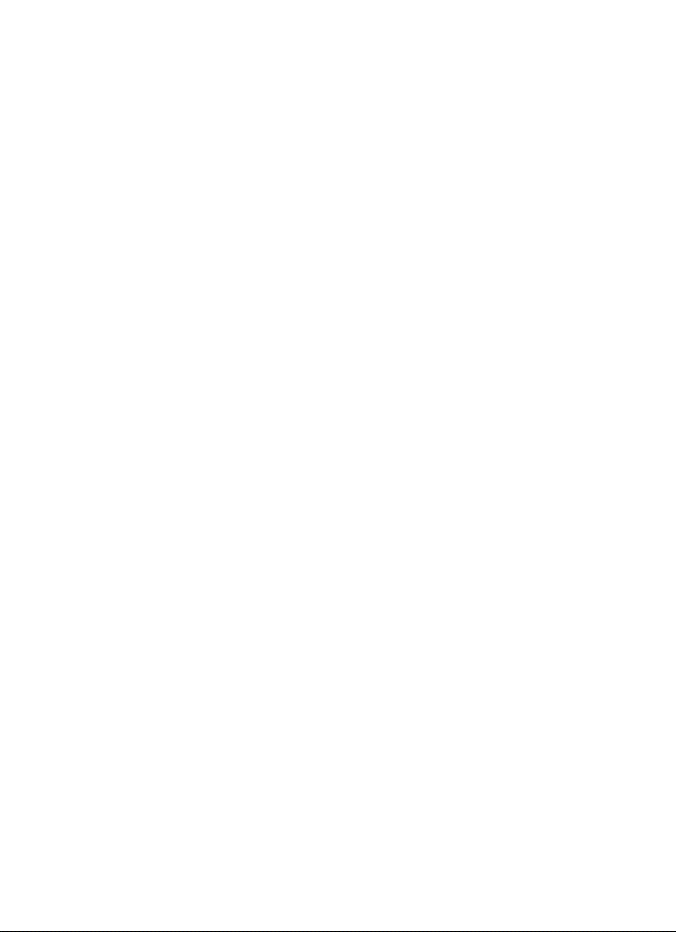
Informace o obchodních značkách
Apple, logo Apple, Macintosh, Mac OS, Power Macintosh, PowerBook a QuickTime, jsou registrované obchodní
značky l rmy Apple Computer, Inc. Finder, Power Mac, iMac a iBook, jsou obchodní značky Apple Computer Inc.
Microsoft a Windows jsou registrované obchodní značky l rmy Microsoft Corporation. Internet je obchodní značka
l rmy Digital Equipment Corporation. CompactFlash je obchodní značka l rmy SanDisk Corporation. Lexar Media je
obchodní značka l rmy Lexar Media Corporation. Adobe a Acrobat jsou registrované obchodní značky l rmy Adobe
Systems Inc. Všechny ostatní obchodní značky uvedené v tomto návodu a ostatní dokumentaci, dodané s tímto
výrobkem l rmy Nikon, jsou obchodními značkami resp. registrovanými obchodními značkami příslušných l rem.
Page 3
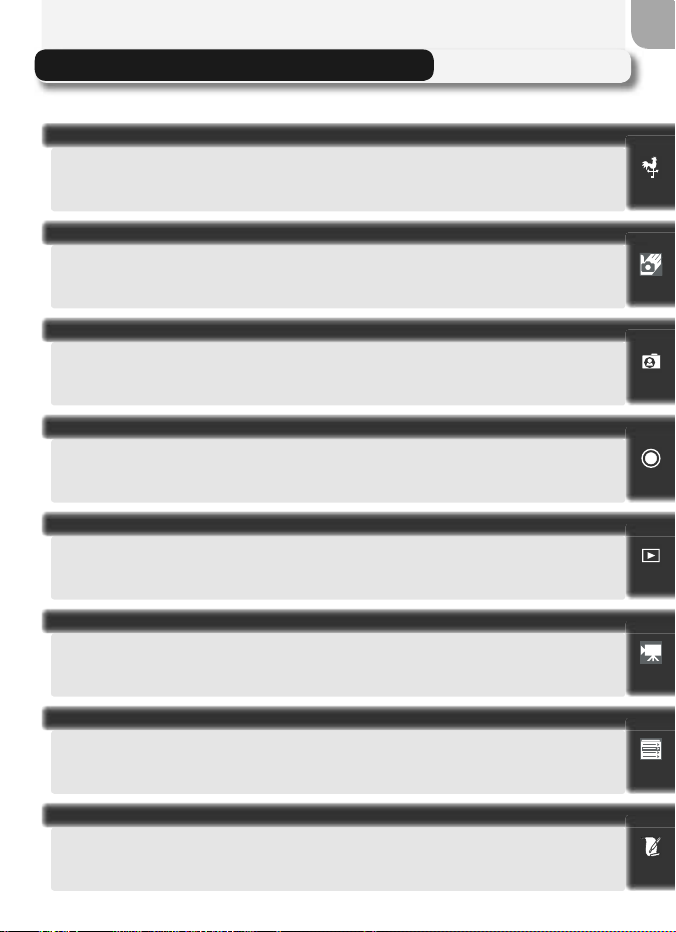
i
Jak číst tento návod
Nejprve věnujte pozornost varováním, upozorněním a poznámkám na stránkách ii-vi.
Dále si přečtěte kapitolu „Než začnete fotografovat“, abyste se seznámili s konvencemi, používanými v tomto návodu, a jednotlivými částmi přístroje.
Již víte, kde se co nachází? Pak tedy můžete provést nastavení přístroje postupem,
popsaným v části „První kroky“.
Jakmile zvládnete základy digitální fotografie, přečtěte si kapitolu „Fotografování
detailně“. Zde naleznete informace o možnostech jemného doladění funkcí
fotoaparátu pro náročnější snímky.
Informace ohledně přehrávání snímků na fotoaparátu, televizoru a počítači, a
informace ohledně tisku snímků naleznete v kapitole „Přehrávání snímků“.
V kapitole „Videosekvence“ naleznete informace o záznamu a přehrávání videosekvencí.
V kapitole „Návod k práci s menu“ naleznete informace o položkách menu
fotoaparátu.
Kapitola „Technické informace“ poskytuje informace o volitelném příslušenství,
péči o fotoaparát, řešení možných problémů, a specifikaci fotoaparátu.
Nyní jste připraveni k fotografování a zobrazení snímků na monitoru. Můžete vyzkoušet své schopnosti tvůrčí práce s kompozicí obrazu, nastíněné v kapitole „Motivové
programy“, naučit se pracovat s bleskem a využívat jednotlivé zaostřovací režimy.
Než začnete fotografovat
Základní fotografování
Technické informace
Návod k práci s menu
Přehrávání snímků
Fotografování detailně
První kroky
Videosekvence
Page 4
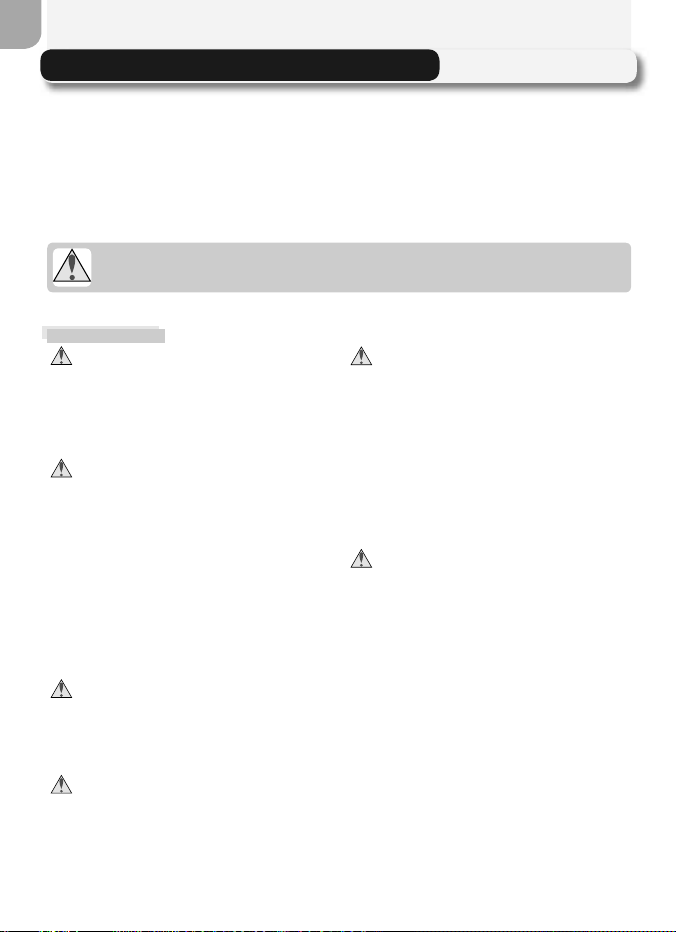
ii
Pro Vaši bezpečnost
Abyste zabránili poškození Vašeho přístroje Nikon a vyvarovali se eventuálního poranění či poranění dalších osob, přečtěte si před použitím fotoaparátu pečlivě níže uvedené bezpečnostní pokyny. Tyto pokyny umístěte tak, aby
si je mohli přečíst všichni potenciální uživatelé přístroje.
Možné následky, které by mohly být způsobeny neuposlechnutím pokynů
zde uvedených, jsou označeny následujícím symbolem:
Tento symbol znamená varování - informace takto označené je nutné si
přečíst před použitím výrobku Nikon, aby se zamezilo možnému poranění.
VAROVÁNÍ
Nedívejte se hledáčkem přístroje přímo
do slunce
Pozorování slunce nebo jiného silného
světelného zdroje hledáčkem fotoaparátu
může způsobit trvalé poškození až ztrátu
zraku.
V případě v ýskytu závady přístroj ihned
vypněte
Zaznamenáte-li, že z přístroje nebo síťového zdroje (zvláštní příslušenství) vychází
neobvyklý zápach či kouř, odpojte síťový
zdroj resp. vyjměte z přístroje baterii (dejte pozor abyste se přitom nepopálili).
Pokračujete-li v používání přístroje,
riskujete úraz elektrickým proudem.
Po vyjmutí baterie odneste přístroj na
přezkoušení do autorizovaného servisu
Nikon.
Nepoužívejte přístroj v blízkosti hořla-
vých plynů
Elektronické vybavení nepoužívejte v
blízkosti hořlavých plynů, jinak může
dojít k požáru nebo výbuchu.
Dbejte opatrnosti při použití řemínku
fotoaparátu
Nikdy nezavěšujte fotoaparát na řemínku
okolo krku dětí či dospívající mládeže.
Přístroj nerozebírejte
Dotykem nechráněných částí těla s
vnitřními částmi fotoaparátu může dojít
k poranění elektrickým proudem. V
případě poruchy smí přístroj opravovat
pouze kvalifikovaný technik. Dojde-li k
otevření těla přístroje nárazem nebo jinou
nehodou, vyjměte baterii a/nebo odpojte
síťový zdroj od elektrické sítě a přístroj
odneste na kontrolu do autorizovaného
servisu Nikon.
Při manipulaci s bateriemi dbejte nále-
žité bezpečnosti
Baterie mohou při nesprávném zacházení
vytéci nebo explodovat. Při práci s bateriemi určenými pro tento fotoaparát,
dodržujte následující bezpečnostní
pravidla:
•
Před výměnou baterie vypněte přístroj a
ujistěte se, že nesvítí kontrolka zapnutí.
Používáte-li síťový zdroj, odpojte jej.
• Používejte výhradně dobíjecí lithiumiontové baterie Nikon EN-EL1 (součást
dodávky), resp. šestivoltové lithiové baterie 2CR5/DL245 (prodávané zvlášť).
• Při vkládání baterie do přístroje se
nepokoušejte baterii vložit horní stranou dolů, ani opačným směrem.
• Baterii nezkratujte ani nedemontujte.
Page 5

iii
• Nevystavujte baterii působení nadměrných teplot a plamenů.
• Zabraňte namočení resp. ponoření baterie do vody.
• Baterie nepřepravujte v přítomnosti
kovov ých předmětů, jako jsou řetízky
na krk nebo sponky do vlasů.
• Jsou-li baterie zcela vybité, mají tendenci vytékat. Abyste zabránili poškození
přístroje, nezapomeňte vybitou baterii
vyjmout.
• Bezprostředně po práci s přístrojem,
resp. při dlouhodobější práci s přístrojem napájeným baterií, může dojít k
ohřátí baterie. Před vyjmutím baterie
fotoaparát vypněte a počkejte, až baterie vychladne.
• Při napájení fotoaparátu lithiovou
baterií 2CR5/DL245 může dojít ke
znatelnému zahřátí gripu fotoaparátu.
To je zcela normální a neznamená to
závadu.
• Zaznamenáte-li na baterii jakékoli změny (změna barvy, deformace), ihned ji
přestaňte používat.
Používejte vhodné typy kabelů
K propojování fotoaparátu s jinými
zařízeními pomocí vstupních a výstupních konektorů používejte pouze kabely
dodávané firmou Nikon pro tento účel
- jen tak máte jistotu dodržení elektronických parametrů spojení.
Vybavení uchovávejte mimo dosah dětí
Speciální pozornost věnujte tomu, aby
se baterie nebo jiné malé součástky
nedostaly do úst dítěte.
Vyjímání paměťových karet
Paměťové karty se mohou během používání ohřát. Při jejich vyjímání z přístroje
tedy dbejte patřičné opatrnosti.
Disky CD-ROM
Disky CD-ROM, na kterých je distribuován software a návody k obsluze,
nepřehrávejte na audio CD zařízení.
Přehrávání disků CD-ROM na audio CD
přehrávači může vést ke ztrátě
sluchu nebo poškození zařízení.
Při práci s bleskem dodržujte bezpeč-
nostní pravidla
Použití blesku v blízkosti očí může
způsobit poškození zraku. Obzvláštní
opatrnosti dbejte při fotografování dětí
- blesk by se měl nacházet minimálně 1 m
(39”) od fotografovaného dítěte.
Použití hledáčku
Při nastavování dioptrické korekce
hledáčku při současném pozorování
obrazu v hledáčku dejte pozor, abyste si
náhodně neporanili prstem oko.
Zabraňte kontaktu s tekutými krystaly
Dojde-li k poškození monitoru, dejte pozor abyste se neporanili střepy z krycího
skla, a zabraňte styku pokožky, očí nebo
úst s tekutými krystaly z monitoru.
Page 6
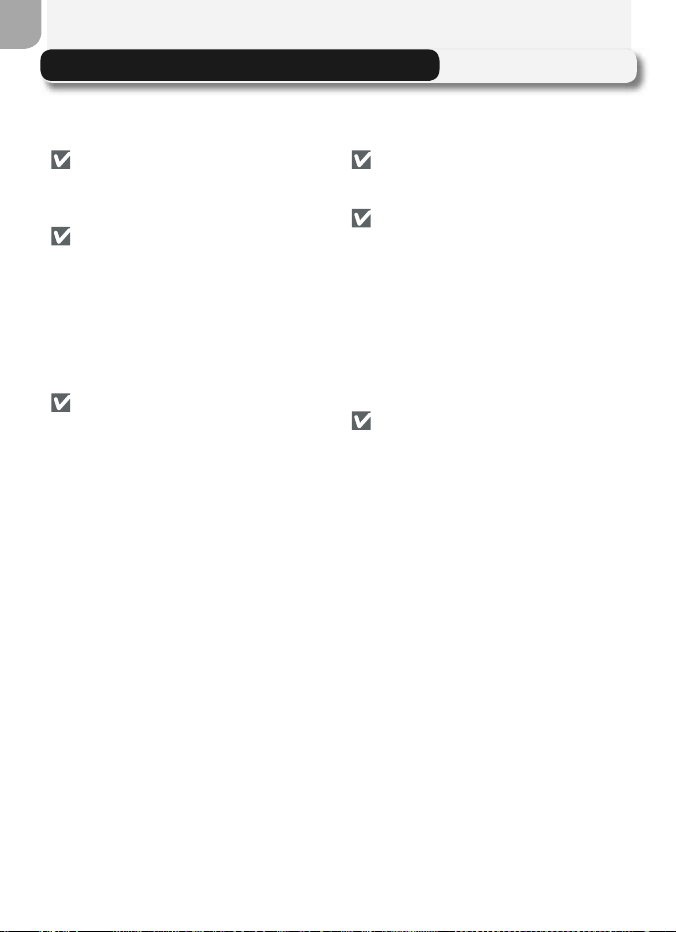
iv
Abyste zajistili dlouhodobý dobrý stav přístroje, věnujte pozornost následujícím upozorněním ohledně použití a skladování přístroje.
Upozornění
Přístroj udržujte v suchu
Fotoaparát se může poškodit při vystavení vysokému stupni vlhkosti, nebo
ponoření do vody.
Při manipulaci s objektivem a pohyblivými díly přístroje dbejte náležité
opatrnosti
Při manipulaci s krytem prostoru pro
baterii, krytem slotu pro paměťovou
kartu, krytem konektorů, objektivem
a monitorem nepoužívejte příliš velkou
sílu. Tyto součásti jsou obzvláště náchylné
na poškození.
Před vyjmutím baterie nebo odpojením
síťového zdroje přístroj vypněte
Je-li přístroj zapnutý resp. aktuálně
zapisuje (maže) snímek na paměťovou
kartu, neodpojujte síťový zdroj ani
nevyjímejte baterii. Násilné přerušení
přívodu energie může za takovýchto
okolností způsobit ztrátu dat nebo
poškození vnitřních obvodů přístroje resp.
paměti. Abyste zabránili nechtěnému
přerušení dodávky energie, nepřenášejte
při použití síťového zdroje fotoaparát z
místa na místo.
Chraňte přístroj před nárazy
Je-li přístroj vystaven silnému nárazu
nebo vibracím, může se poškodit.
Přístroj držte mimo dosah silných magnetických polí
Nepoužívejte ani neskladujte přístroj
v blízkosti zařízení produkujících silné
elektromagnetické záření resp. magnetická pole. Silný statický náboj resp.
magnetické pole vzniklé působením
zařízení jako jsou rádiové vysílače, mohou
interferovat s monitorem, poškodit data
na paměťové kartě, nebo ovlivnit činnost
vnitřních obvodů přístroje.
Vyvarujte se náhlých změn teplot
Náhlé změny teploty, ke kterým dochází
například při vcházení (resp. vycházení)
do vytápěné budovy za chladného dne,
mohou způsobit vznik kondenzace
uvnitř přístroje. Abyste zabránili vzniku
kondenzace, umístěte před náhlou
změnou prostředí s různými teplotami
přístroj do plastového sáčku.
Page 7
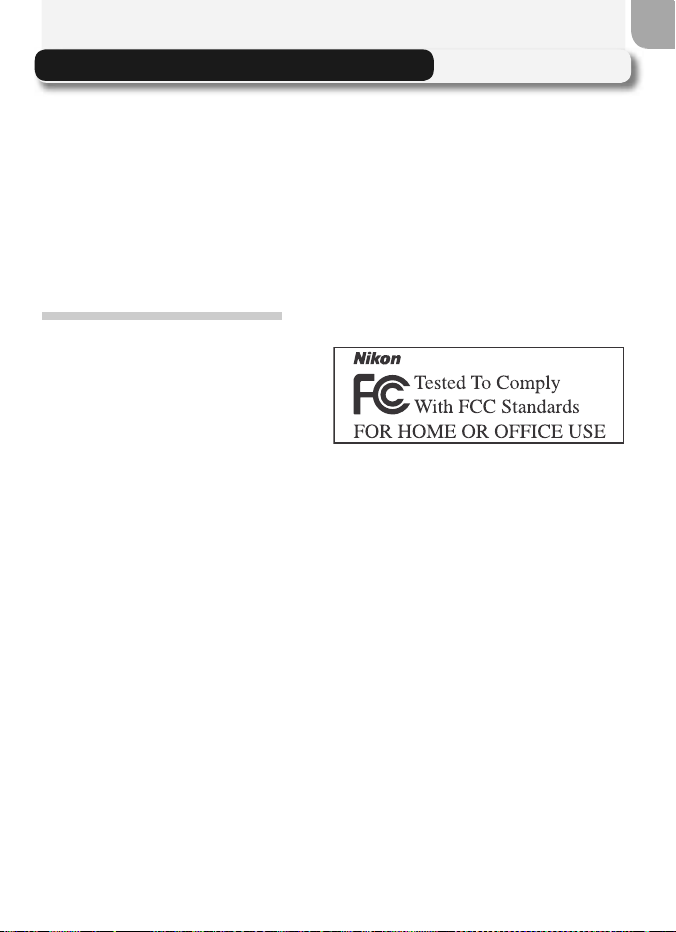
v
E5400
Upozornění pro uživatele v USA
Prohlášení Federálního úřadu pro telekomunikace (FCC) k rádiovému
interferenčnímu rušení
Toto zařízení bylo testováno a shledáno způsobilým plnit limity stanovené pro
digitální zařízení třídy B, podle článku
15 zákona o telekomunikacích. Tyto limity jsou stanoveny tak, aby zajišťovaly
dostatečnou ochranu proti škodlivým interferencím v obytných prostorách. Toto zařízení generuje, využívá a může
vyzařovat rádiové vlny a pokud není instalováno a používáno v souladu s
těmito instrukcemi, může způsobovat
interferenční rušení rádiokomunikací.
Přesto nelze zcela zaručit, že při určitých
způsobech instalace nedojde ke vzniku
interferencí. Způsobuje-li toto zařízení
škodlivé interferenční rušení rádiového
nebo televizního příjmu (lze lokalizovat
zapnutím a vypnutím přístroje), může se
uživatel pokusit zjednat nápravu jedním z
následujících způsobů:
• Změnit nasměrování nebo umístění
přijímací antény.
• Zvětšit vzdálenost mezi zařízením a
přijímačem.
• Zapojit přístroj do zásuvky napájené
jiným okruhem než přijímač.
• Požádat o pomoc zkušeného rádiového/
televizního technika nebo dodavatele.
DŮLEŽITÉ
Modifikace
FCC vyžaduje, aby byl uživatel zpraven o
tom, že jakékoli změny nebo modil kace
tohoto zařízení, neschválené výslovně
rmou Nikon Corporation, ruší majitelova
práva k užívání přístroje.
Propojovací kabely
Používejte propojovací kabely dodávané
firmou Nikon. Použití jiných kabelů může
způsobit překročení limitů stanovených
pro zařízení třídy B článkem 15 zákona o
telekomunikacích.
Nikon Inc.,
1300 Walt Whitman Road, Melville, New
York
11747-3064, USA
Tel.: 631-547-4200
Informace pro uživatele
• Žádná část návodů dodávaných s výrobkem nesmí být reprodukována, kopírována, šířena, ukládána v zálohovacích
systémech, nebo v jakékoli formě překládána do jiné řeči bez předchozího
písemného svolení l rmy Nikon.
• Firma Nikon si vyhrazuje právo kdykoli bez předchozího upozornění změnit
specil kaci hardwaru a softwaru, popsaných v těchto návodech.
• Firma Nikon nenese odpovědnost
za škody, vzniklé používáním tohoto
přístroje.
• Přestože bylo vynaloženo maximální úsilí o dosažení správnosti a úplnosti informací obsažených v tomto návodu, budeme rádi, pokud o jakýchkoli zjištěných nesrovnalostech nebo
chybějících informacích budete informovat regionální zastoupení l rmy Nikon.
Page 8
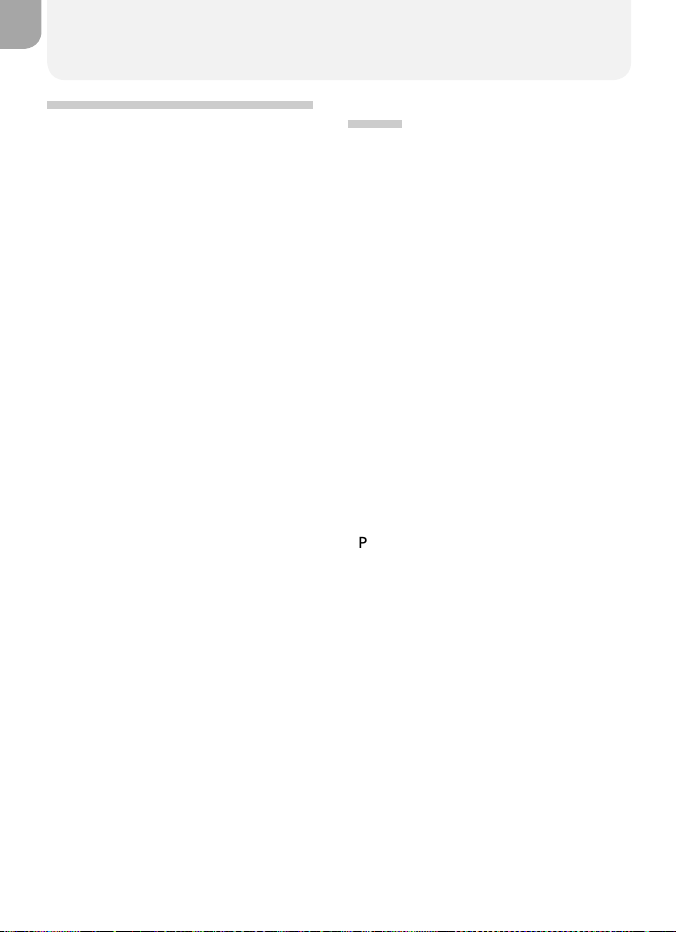
vi
Upozornění
Upozornění pro uživatele v Kanadě
DŮLEŽITÉ
Toto digitální zařízení třídy B splňuje
všechny požadavky kanadských norem,
kladené na zařízení způsobující rušivé interference.
• Položky, které je zakázáno kopírovat
a šířit
Nekopírujte ani jinak nereprodukujte
papírové peníze, mince nebo cenné
papíry resp. obligace, ani v případě, že
jsou kopie označeny nápisem “vzorek”.
Kopírování (resp. reprodukce) papírových
peněz, mincí a cenných papírů, které
jsou v oběhu v cizích zemích, je zakázáno.
Pokud nebylo výslovně povoleno, je zakázáno kopírování nepoužitých poštovních známek a pohlednic.
Dále je zakázáno kopírování kolků a
certifikovaných dokumentů.
• Upozornění k některým druhům
kopií a reprodukcí
Vládním výnosem je zakázáno kopírování (reprodukce) cenných papírů vydaných soukromými společnostmi
(akcie, směnky, šeky, dárkové kupóny, atd.), dopravních legitimací a
jízdenek, s výjimkou minimálního
množství pracovních kopií pro vnitřní
potřebu firmy. Tedy, nekopírujte
pasy, autorizované výtisky státních
a soukromých organizací, občanské
průkazy a lístky jako dopravní jízdenky,
vstupenky, legitimace a stravenky.
• Postup v souladu s autorskými právy
Kopírování a reprodukce autorských děl
jako jsou knihy, hudební díla, obrazy,
dřevoryty, filmy a fotogral e je zakázáno,
s výjimkou pořízení kopie pro vlastní
soukromou potřebu v domácnosti, nebo
jiné nekomerční využití.
Informace ohledně zákazu kopírování
a šíření
Berte na zřetel, že i držení materiálů
které byly digitálně kopírovány nebo reprodukovány pomocí skeneru, digitálního
fotoaparátu či jiného zařízení, může být
právně postižitelné.
Page 9
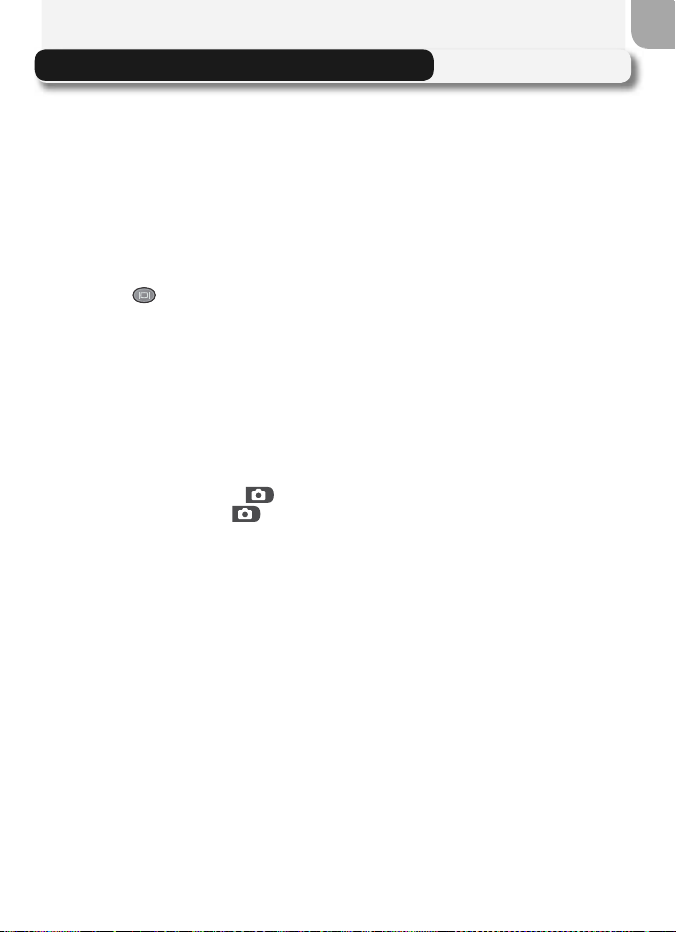
vii
Obsah
Jak číst tento návod ........................................................................................ i
Pro vaši bezpečnost ......................................................................................... ii
Upozornění ..................................................................................................... iv
Informace pro uživatele ................................................................................... v
Než začnete fotografovat ............................................................................... 1
Úvod ............................................................................................................... 2
Jednotlivé části fotoaparátu ............................................................................. 4
Monitor ...................................................................................................... 6
Volič provozních režimů ............................................................................... 8
Tlačítko spouště .......................................................................................... 9
Tlačítko
(monitor) .................................................................................. 9
Práce s menu .................................................................................................. 10
Zobrazení menu .......................................................................................... 10
Výběr položky z menu ................................................................................. 11
První kroky ....................................................................................................... 13
Vložení baterie ................................................................................................ 14
Vložení paměťové karty ................................................................................... 16
Kontrola stavu baterie ..................................................................................... 18
Základní nastavení .......................................................................................... 20
Základní fotografování .................................................................................... 23
Zhotovení snímků v režimu
...................................................................... 24
Krok 1 - Volba režimu
.......................................................................... 24
Krok 2 - Určení výřezu snímku ..................................................................... 26
Krok 3 - Zaostření a expozice snímku ........................................................... 28
Krok 4 - Zobrazení zhotovených snímků ...................................................... 31
Fotografování s bleskem .................................................................................. 32
Zaostření na malou a velkou vzdálenost .......................................................... 34
Samospoušť ................................................................................................ 35
Korekce expozice ............................................................................................ 36
Motivové programy ......................................................................................... 37
Panoramatický režim ................................................................................... 44
Fotografování detailně .................................................................................... 47
Řízení expozice ............................................................................................... 48
P: Programová automatika .......................................................................... 49
S: Clonová automatika ................................................................................ 50
A: Časová automatika ................................................................................. 51
M: Manuální expoziční režim ....................................................................... 52
Kvalita a velikost obrazu 5................................................................................ 4
Kvalita obrazu ............................................................................................. 54
Velikost obrazu ........................................................................................... 55
Citlivost (režimy P, S, A, M) .............................................................................. 58
Page 10
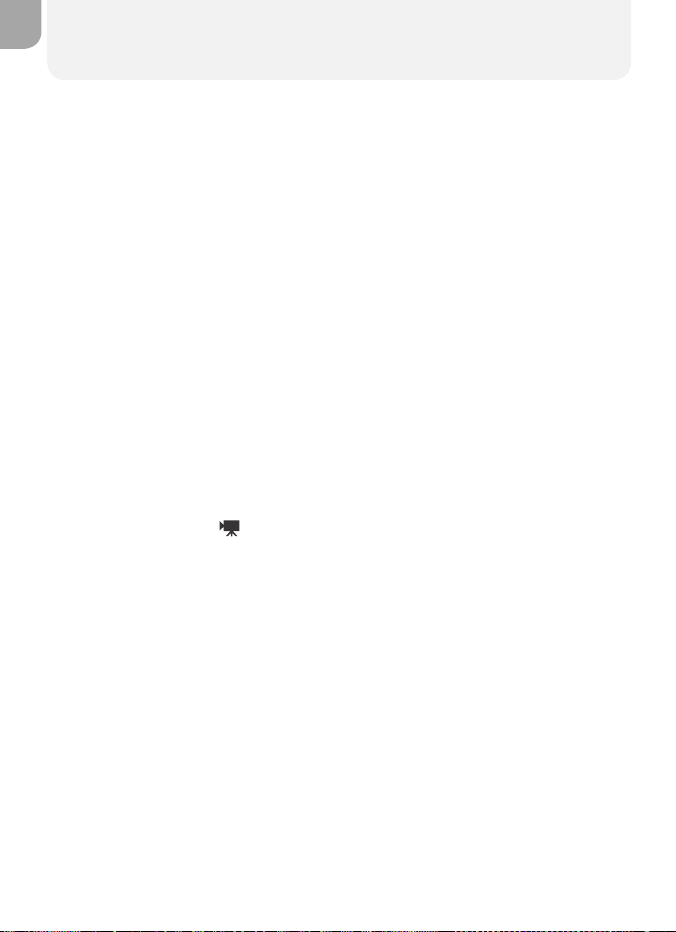
viii
Obsah
Vyvážení bílé barvy (menu White Balance; režimy P, S, A, M) ........................... 60
Sériové snímání (menu Continuous; režimy P, S, A, M) ..................................... 63
Doostřování, nastavení kontrastu a sytosti barev (režimy P, S, A, M) ................. 65
Doostřování obrazu (menu Sharpening) ....................................................... 65
Nastavení kontrastu (menu Image Adjustment) ............................................ 66
Nastavení sytosti barev (menu Saturation Control) ....................................... 67
Měření expozice (menu Metering; režimy P, S, A, M) ....................................... 68
Možnosti zaostřování (režimy P, S, A, M) .......................................................... 69
Zaostřovací režimy (menu Focus Options) .................................................... 69
Manuální zaostřování .................................................................................. 72
Přehrávání snímků ........................................................................................... 73
Přehrávání snímků na fotoaparátu ................................................................... 74
Zobrazení rychlého náhledu snímku a celoobrazovkové přehrávání snímků .. 74
Zobrazení fotografických informací ke snímkům .......................................... 76
Zobrazení více snímků: Přehrávání stránek náhledů snímků .......................... 78
Pohled na snímek zblízka: Zvětšení výřezu snímku ....................................... 79
Přidání zvukového doprovodu: Záznam zvukové poznámky ......................... 80
Tvorba malé kopie snímku: Malé snímky ..................................................... 81
Přehrávání snímků na televizoru ...................................................................... 82
Přehrávání snímků na počítači ......................................................................... 83
Tisk snímků ..................................................................................................... 86
Videosekvence ................................................................................................. 87
Záznam videosekvencí
............................................................................... 88
Časosběrné snímání .................................................................................... 90
Přehrávání videosekvencí ................................................................................. 92
Návod k práci s menu ...................................................................................... 93
Menu snímacího režimu (Shooting Menu) ....................................................... 94
Menu White Balance ................................................................................... 96
Menu Metering ........................................................................................... 96
Menu Continuous ....................................................................................... 96
Menu Best Shot Selector (BSS) ..................................................................... 97
Menu Image Adjustment ............................................................................. 98
Menu Saturation Control ............................................................................. 98
Menu User Setting ...................................................................................... 98
Menu Image Quality a Image Size ............................................................... 100
Menu Sensitivity .......................................................................................... 100
Menu Image Sharpening ............................................................................. 100
Menu Lens .................................................................................................. 101
Menu Exposure Options .............................................................................. 103
Menu Focus Options ................................................................................... 105
Menu Zoom Options ................................................................................... 105
Page 11
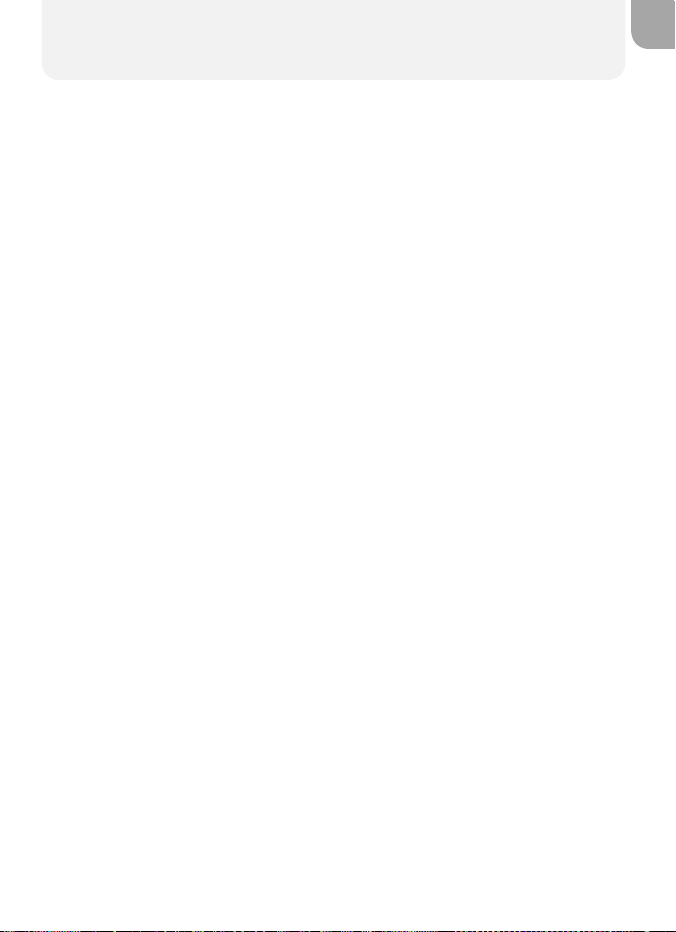
ix
Obsah
Řízení blesku: Menu Speedlight Options ...................................................... 106
Menu Auto Bracketing ................................................................................ 109
Menu Noise Reduction ................................................................................ 111
Menu Reset ................................................................................................. 112
Menu “My Menu„ ...................................................................................... 113
Menu CF Card Format ................................................................................. 114
Menu přehrávacího režimu (Playback Menu) ................................................... 115
Menu Delete ............................................................................................... 116
Menu Folders .............................................................................................. 118
Menu Slide Show ........................................................................................ 123
Menu Protect 125
Menu Hide Image 126
Menu Print Set ............................................................................................ 127
Menu Auto Transfer .................................................................................... 129
Menu Move Image ...................................................................................... 131
Menu CF Card Format ................................................................................. 133
Menu Small Pic ........................................................................................... 133
Menu SET-UP .................................................................................................. 134
Menu Language .......................................................................................... 135
Menu Date .................................................................................................. 135
Menu Folders .............................................................................................. 135
Menu Monitor Options ............................................................................... 136
Menu Seq. Numbers ................................................................................... 138
Menu Shutter Sound ................................................................................... 139
Menu Auto Off ........................................................................................... 140
Menu CF Card Format ................................................................................. 140
Menu Controls ............................................................................................ 141
Menu Shot Confirmation ............................................................................ 143
Menu info.txt .............................................................................................. 143
Menu USB ................................................................................................... 144
Menu Video Mode ...................................................................................... 144
Menu Reset All ............................................................................................ 144
Menu Date Imprint ...................................................................................... 145
Menu Firmware Version ............................................................................... 145
Technické informace ........................................................................................ 147
Volitelné příslušenství .................................................................................. 148
Péče o fotoaparát ........................................................................................ 149
Chybová hlášení .......................................................................................... 151
Řešení možných problémů ........................................................................... 153
Specifikace .................................................................................................. 156
Rejstřík .............................................................................................................. 158
Page 12
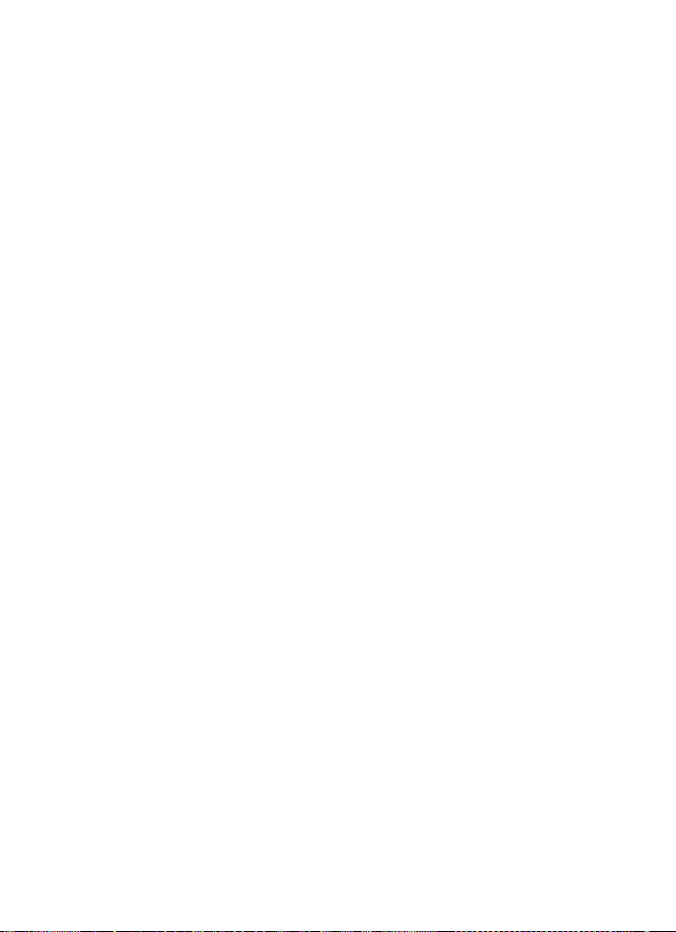
x
Page 13
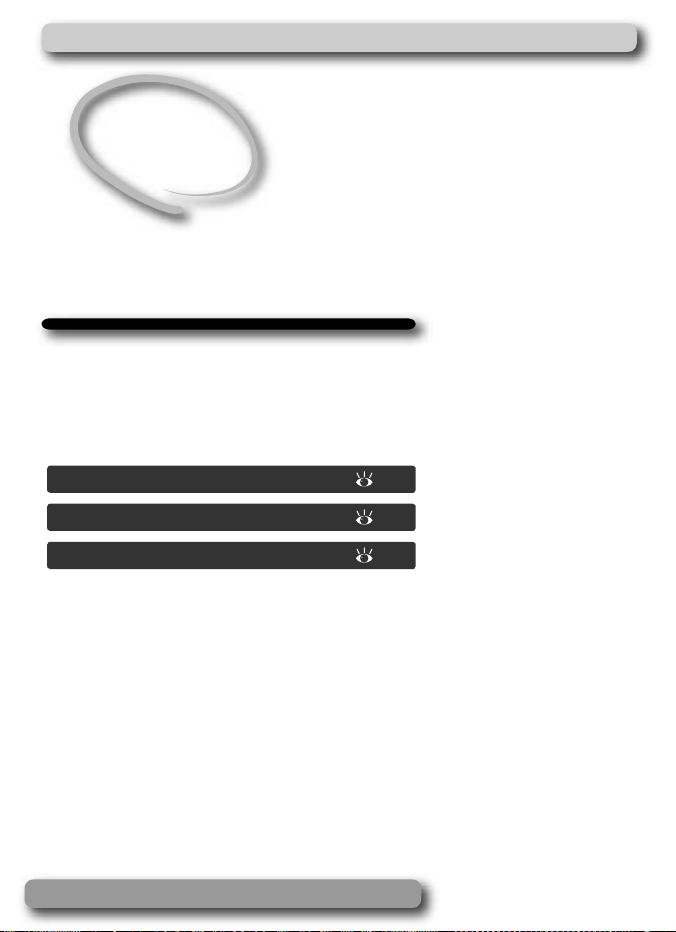
1
Než začnete
fotografovat
V této kapitole se seznámíte se symboly a
konvencemi, používanými v tomto návodu k
obsluze, poznáte určení jednotlivých ovládacích
prvků a indikací přístroje, a seznámíte se s
využitím menu fotoaparátu.
Úvod .................................................
2
Jednotlivé části fotoaparátu ............
4
Práce s menu .....................................
10
Page 14
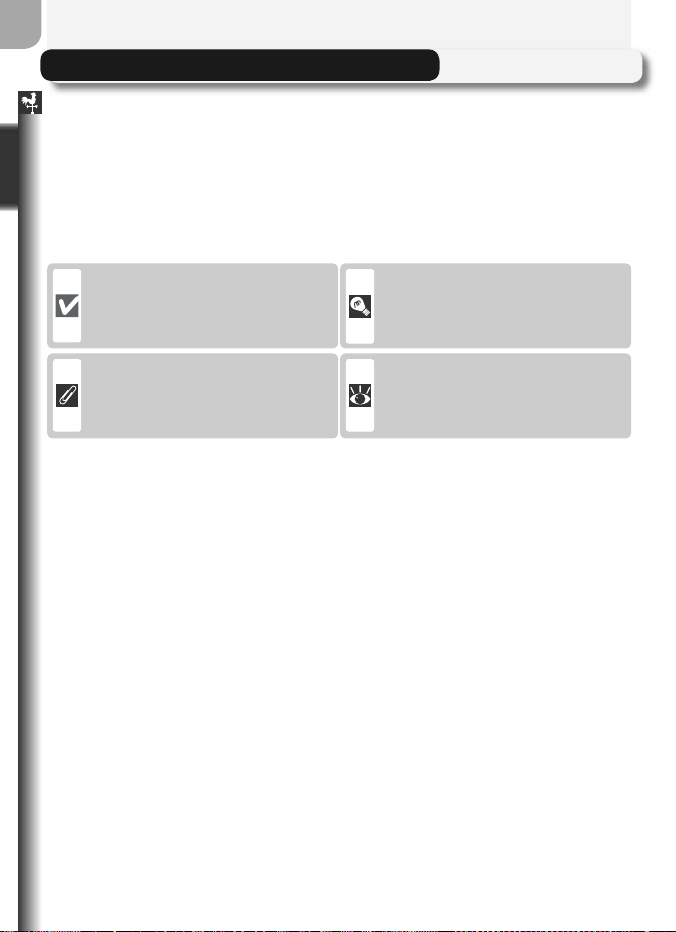
2
Než začnete fotografovat
Úvod
Děkujeme Vám za koupi digitálního fotoaparátu Nikon COOLPIX5400. Tento
návod k obsluze byl vytvořen proto, aby Vám pomohl naučit se správně
využívat všech možností přístroje. Před prací s fotoaparátem si návod důkladně pročtěte a mějte jej vždy k dispozici pro možné budoucí reference.
Pro snazší nalezení potřebných informací jsou využity následující symboly
a konvence:
Tato ikona znamená upozornění označuje informace, které je nutné
si přečíst pro předejití možného
poškození přístroje.
Takto jsou označeny tipy a další
informace, užitečné pro práci s
fotoaparátem.
Tato ikona označuje doplňující
informace, které je třeba si přečíst
před použitím fotoaparátu.
Tato ikona znamená, že na jiném
místě návodu (resp. ve stručném
návodu k obsluze) jsou k dispozici
podrobnější informace.
Page 15
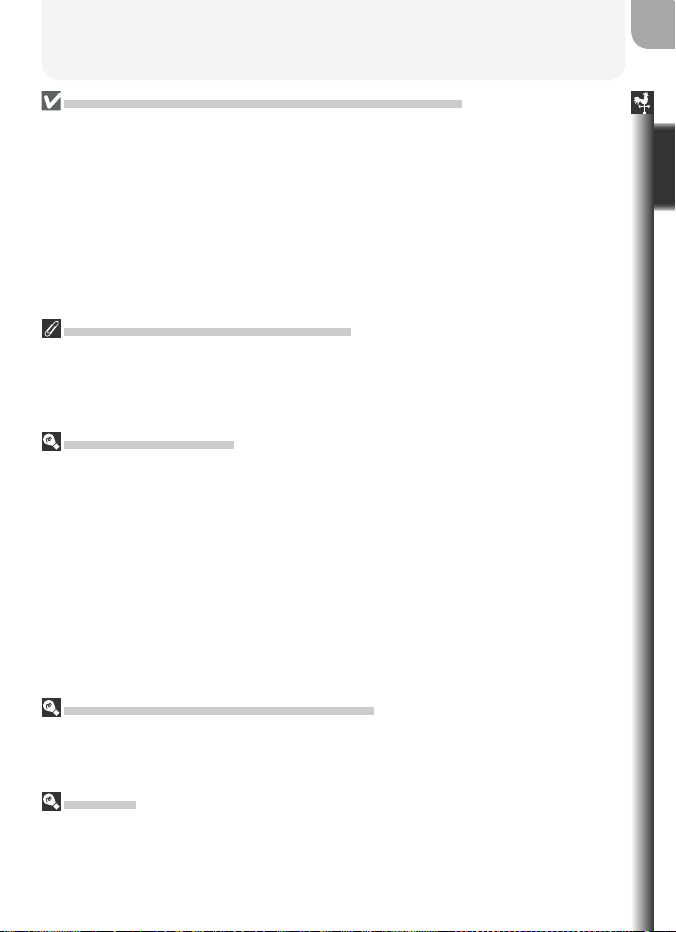
3
Než začnete fotografovat
Používejte výhradně elektronické příslušenství Nikon
Digitální fotoaparáty Nikon COOLPIX jsou konstruovány podle nejvyšších standardů,
a obsahují složité elektronické obvody. Pouze elektronické příslušenství firmy Nikon
(nabíječky, baterie a síťové zdroje), certifikované firmou pro použití s vaším digitálním
fotoaparátem, je konstruováno a schopno plnit provozní a bezpečnostní požadavky,
kladené těmito elektronickými obvody.
POUŽITÍ ELEKTRONICKÉHO PŘÍSLUŠENSTVÍ JINÝCH VÝROBCŮ MŮŽE ZPŮSOBIT POŠKOZENÍ VAŠEHO FOTOAPARÁTU, A VEDE K ZÁNIKU ZÁRUKY.
Podrobnější informace ohledně příslušenství Nikon vám poskytne místní autorizovaný
prodejce.
Před fotografováním důležité události
Před fotografováním důležité události (např. svatba; fotografování na cestách, apod.)
zhotovte zkušební snímky, abyste se ujistili o správné činnosti přístroje.
Firma Nikon nenese žádnou odpovědnost za škody a ztráty zisku, ke kterým může dojít
v důsledku poruchy přístroje.
Celoživotní vzdělávání
Jako součást závazku firmy Nikon k “celoživotnímu vzdělávání„ ve vztahu k podpoře a
informacím o nových produktech, jsou k dispozici na následujících webových stránkách
pravidelně aktualizované informace:
• Pro uživatele v USA: http://www.nikonusa.com/
• Pro uživatele v Evropě: http://www.nikon-euro.com/
• Pro uživatele v Asii, Oceánii, na Středním východě a Africe: http://www.nikon-
asia.com/
Navštivte tyto stránky pro zjištění nejnovějších informací o výrobku, rad a odpovědí
na často kladené otázky (FAQs), a dalších informací o digitální fotografii. Informace,
které zde nenaleznete, Vám poskytne regionální zastoupení firmy Nikon. Kontaktní
informace viz:
http://www.nikon-image.com/eng/
Design Rule for Camera File System (DCF)
Fotoaparát je kompatibilní se systémem Design Rule for Camera File System (DCF),
široce využívaným standardem v oblasti digitálních fotoaparátů, využívaným pro
dosažení kompatibility mezi různými modely fotoaparátů.
Exif v. 2.2
Fotoaparát podporuje Exif (Exchangeable Image File Format for Digital Still Cameras)
v. 2.2 (Exif Print), standard dovolující ukládat společně se snímky doplňující informace,
sloužící k dosažení optimálního barevného podání při tisku pomocí Exif-kompatibilních
tiskáren.
Page 16
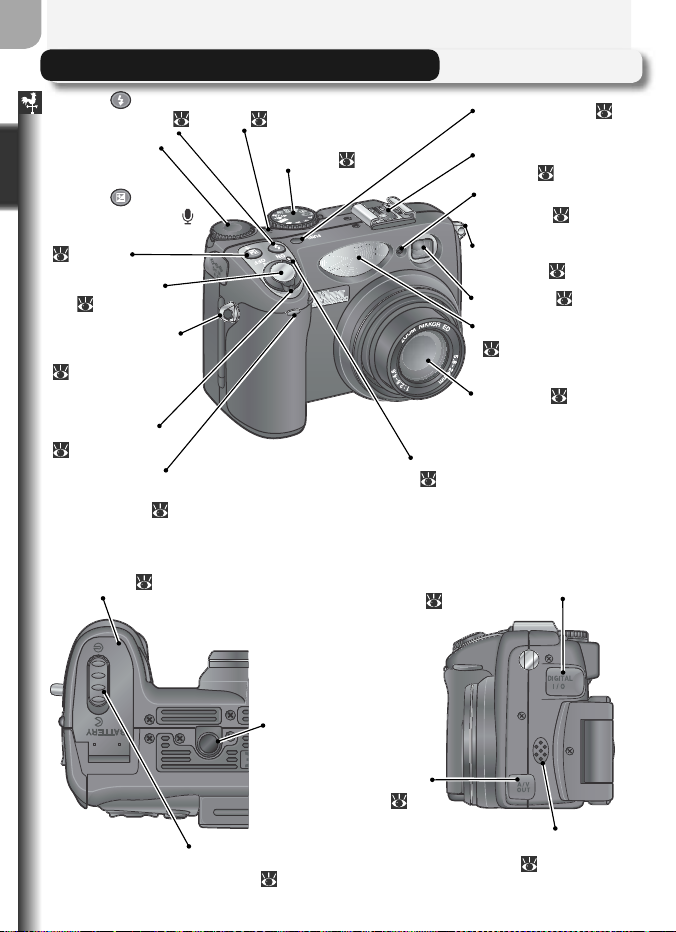
4
Než začnete fotografovat
Jednotlivé části fotoaparátu
Tlačítko (volba zábleskových režimů) ( 33)
Příkazový volič
Tlačítko
(korekce
expozice)/tlačítko
(zvukové poznámky)
( 36, 80)
Tlačítko spou-
ště (
9)
Očko pro
upevnění řemínku
( 5)
Indikace zapnutí
( 14, 16)
Vestavěný mikrofon
( 80, 89)
Volič provozních
režimů (
8)
Tlačítko FUNC. (
141)
Sáňky pro příslu-
šenství (
106, 148)
Čidlo měření
expozice (
108)
Hledáček (
26)
Vestavěný blesk
(
32)
Objektiv (
26)
Hlavní vypínač
(
14, 16)
Kontrolka
samospouště (
35)
Krytka prostoru
pro baterii ( 14)
Aretace krytky prostoru
pro baterii ( 14)
Stativový závit
USB konektor (digitální
vstup/výstup)(pod krytkou;
84)
Konektor A/V OUT
(pod krytkou;
82)
Reproduktor
( 80, 92)
Očko pro upevnění
řemínku ( 5)
Page 17
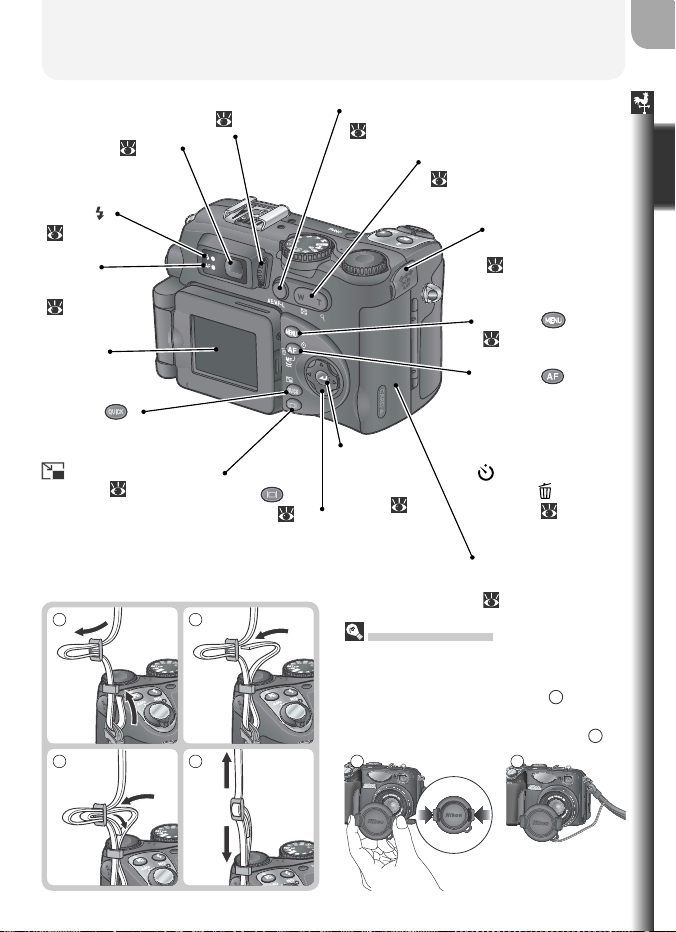
5
Než začnete fotografovat
Upevnění řemínku fotoaparátu
Řemínek upevněte postupem, uvedeným
na obrázku.
Krytka objektivu
Při nasazování resp. snímání krytky objektivu stiskněte tlačítka na obou stranách
krytky pro uvolnění aretace ( 1 ). Abyste
zabránili ztrátě krytky, upevněte ji pomocí
dodávaného poutka k fotoaparátu ( 2 ).
1 2
Nikon
Nikon
Volič dioptrické korekce hledáčku ( 27)
Hledáček ( 26)
Červená kontrolka (
)
( 28)
Zelená
kontrolka (AF)
(
9, 28)
Monitor
(6, 27)
Tlačítko
(zobrazení rychlého
náhledu snímku)/tlačítko
(tvorba malých
snímků) ( 74, 81)
Tlačítko
(monitor) ( 9)
Tlačítko AE/AF-L
(
30, 142)
Tlačítka zoomu
(
26, 78, 79)
Konektor DCIN (pod krytkou;
15)
Tlačítko
(menu)
( 10)
Tlačítko
(volba
zaostřovacích režimů)/tlačítko MF
(manuální zaostřování)/tlačítko
(samospoušť)/
tlačítko (mazání
snímků ( 31, 34,
35, 72)
Krytka slotu pro
paměťovou kartu
(
16)
Multifunkční volič
1 2
3 4
Prostřední
tlačítko
voliče ( 11)
Page 18
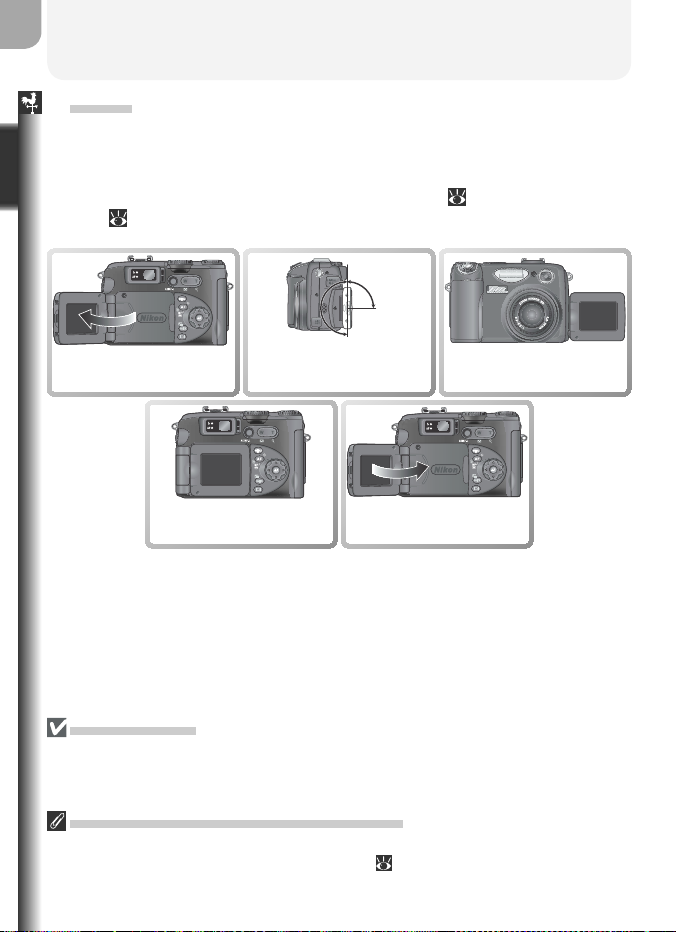
6
Než začnete fotografovat
Monitor
V průběhu fotografování se na monitoru zobrazuje obraz, zabíraný objektivem, společně se symboly, indikujícími stav různých nastavení fotoaparátu
(viz protější strana). Monitor se rovněž používá ke zobrazení snímků v režimu
zobrazení rychlého náhledu snímku (quick review; 74) a v přehrávacím
režimu ( 75).
Použití monitoru
Při vyklápění monitoru od těla fotoaparátu nepoužívejte nadměrnou sílu. Nebudeteli dbát tohoto upozornění, může dojít k poškození kloubu, který propojuje monitor s
fotoaparátem.
Při umístění monitoru do transportní polohy
Je-li monitor vypnutý, lze použít jen tlačítko spouště a tlačítka zoomu (pouze optický
zoom). Pro možnost práce s digitálním zoomem (
26) a dalšími funkcemi fotoaparátu
vyklopte monitor.
Pro použití vyklopte
monitor
Úhly možného natočení
0°
90°
180°
Nastavení pro
autoportréty*
Transportní poloha (moni-
tor je vypnutý)*
Monitor přiklopený k tělu
fotoaparátu
*Při otočení monitoru do stejného směru jako objektiv, se na monitoru zobrazuje
zrcadlový obraz finálního záznamu.
Page 19
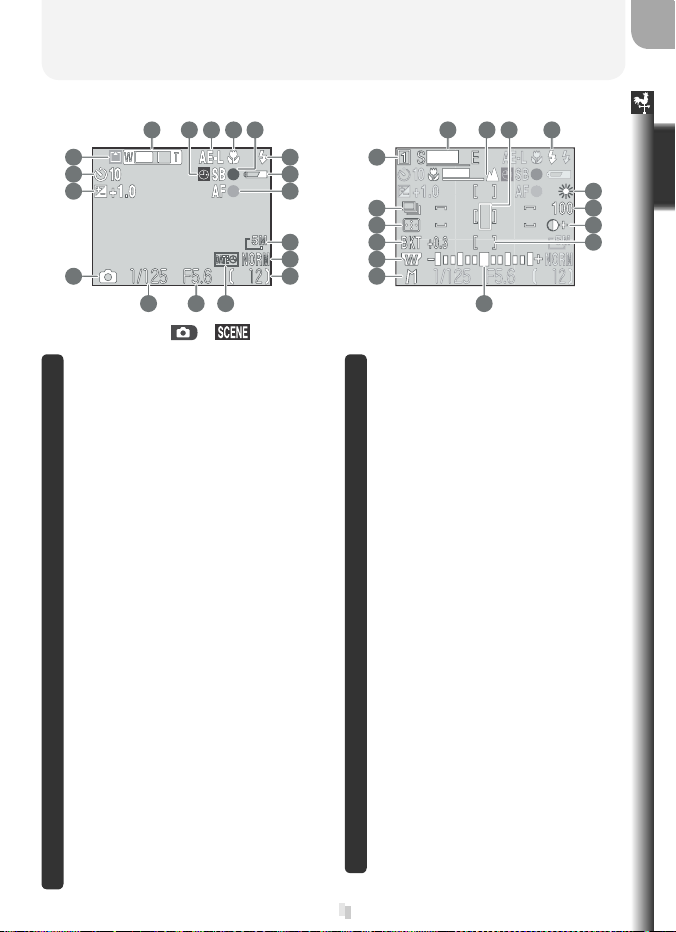
7
Než začnete fotografovat
V průběhu snímání se na monitoru zobrazují následující indikace:
1 Indikace záznamu ........................... 29
2 Indikace samospouště ..................... 35
3 Korekce expozice ............................ 36
4 Snímací režim............................ 25, 38
5 Indikátor zoomu.............................. 26
Folder name.................................. 135
6 Symbol “nenastavená data”*........... 21
7 Expoziční paměť.............................. 30
8 Zaostřovací režim ............................ 34
9 Indikace připravenosti k záblesku .... 28
10 Zábleskový režim............................. 33
11 Indikace stavu baterie...................... 18
12 Indikace zaostření............................ 28
13 Velikost obrazu ............................... 56
14 Kvalita obrazu ................................. 56
15 Počet zbývajících snímků/zbývající délka
videosekvence........................... 25, 88
16 Čas závěrky..................................... 50
17 Clona.............................................. 51
18 Indikace vkopírování dat................ 145
Režimy a Režimy P, S, A a M
1
2
3
4
10
11
12
13
14
15
16 17 18
5 76 8
9
19
20
21
22
23
24
29
30
31
32
33
25 2826 27
19 Sada uživatelských nastavení ........... 98
20 Sériové snímání ............................... 63
Redukce šumu .............................. 111
21 Režim měření expozice.................... 68
22 Indikace expoziční řady ................. 109
Funkce BSS ..................................... 97
23 Nastavení pro použití předsádkového
objektivu....................................... 101
24 Expoziční režim ............................... 48
25 Indikace záznamu v režimu Ultra HS 64
26 Indikace manuálního zaostřování..... 72
27 Pole bodového měření expozice ...... 68
28 Zábleskový režim externího blesku. 108
29 Vyvážení bílé barvy.......................... 60
30 Citlivost (ekvivalent ISO) .................. 58
31 Indikace nastavení parametrů obrazu/
indikace černobílého režimu...... 66, 67
32 Zaostřovací pole .............................. 70
33 Světelná váha (analogový expoziční
displej) ............................................ 53
Page 20
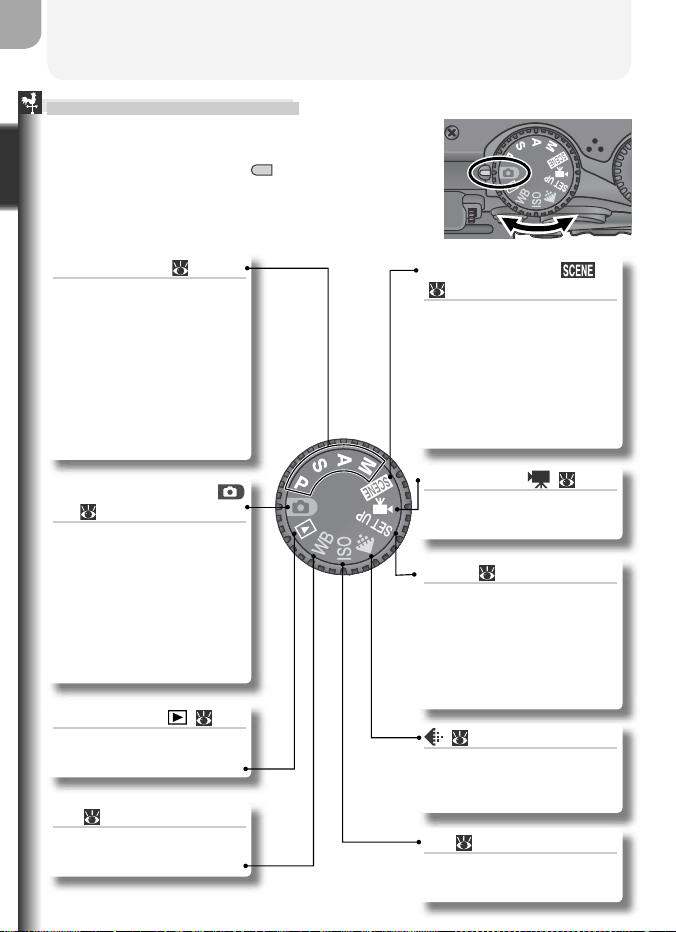
8
Než začnete fotografovat
Volič provozních režimů
Výběr požadovaného režimu činnosti fotoaparátu
proveďte nastavením požadovaného symbolu na
voliči proti pevné značce “
”.
Expoziční režimy ( 48)
Režimy P, S, A, M nabízejí
různé stupně zásahů do hod
not času závěrky a clony. K
dispozici je menu snímacího
režimu, zprostředkovávající
přístup k pokročilým nastavením, jako je režim měření
expozice, nebo doostřování
obrazu.
Motivové programy
( 38)
K dispozici je patnáct volitelných “scén”, odpovídajících různým objektům resp.
podmínkám snímku; všechna
potřebná nastavení pro daný
typ scény následně automaticky
provede fotoaparát.
Videosekvence ( 88)
V režimu videosekvencí jsou
k dispozici tři nastavení.
SET UP ( 134)
V tomto režimu se zobrazí
menu SET-UP, pomocí kterého je možné provádět úkoly jako nastavení hodin fotoaparátu, seřízení jasu
monitoru, atd.
( 56)
Zobrazí menu s volitelnými
nastaveními kvality a velikosti obrazu
ISO ( 59)
Zobrazí menu volitelných
nastavení citlivosti ISO.
WB ( 60)
Zobrazí menu volitelných
vyvážení bílé barvy.
Plně automatický režim
( 24)
Jednoduchý snímací režimu
typu “zaměř a stiskni”, ve
kterém je většina potřebných
nastavení prováděna automaticky fotoaparátem. Tento režim se doporučuje pro
nováčky v oblasti digitálních
fotoaparátů.
Přehrávací režim ( 75)
Zpětně přehrává snímky na
monitoru.
Page 21

9
Než začnete fotografovat
Tlačítko spouště
Fotoaparát je vybaven dvoupolohovým tlačítkem
spouště. Při namáčknutí tlačítka spouště do
poloviny fotoaparát zaostří a nastaví expoziční
hodnoty. Po dokončení procesu zaostřování se
rozsvítí zelená kontrolka (AF) vedle hledáčku.
Zaostřená vzdálenost a nastavené expoziční
hodnoty zůstávají po dobu namáčknutí tlačítka
blokovány. Pro expozici snímku domáčkněte
tlačítko spouště až na doraz.
Tlačítko (monitor)
Tlačítko slouží k ovládání monitoru.
Monitor zobrazuje
pouze obraz
zabíraný objektivem
Monitor zobrazuje
aktuální nastavení
a obraz zabíraný
objektivem
Monitor
je vypnutý
(pouze režimy P, S, A,
M, a
)
Monitor se automaticky vypne při sklopení zobrazovače směrem k tělu
fotoaparátu.
Page 22

10
Než začnete fotografovat
Práce s menu
Zobrazení menu
Pro zobrazení menu v režimech P, S, A, M,
, , a je třeba otočit
volič provozních režimů do požadované polohy a stisknout tlačítko . Na
monitoru se zobrazí menu pro aktuálně nastavený režim.
Při otočení voliče provozních režimů do polohy SET UP, , ISO resp. WB, se
na monitoru automaticky zobrazí menu pro daný režim.
1
Vyberte požadovaný režim.
Show all menus
Metering
Metering
Continuous
Continuous
BSS
BSS
Image adjustment
Image adjustment
Saturation control
Saturation control
User setting
User setting
MY MENU
2
Zobrazí se menu pro aktuální režim.
Menu aktuálně vybraného režimu.
Language
Date
Folders
Monitor options
Seq. numbers
Shutter sound
Auto off
En
SET-UP 1/3
Opuštění menu
Pro opuštění menu a návrat do snímacího resp. přehrávacího režimu, stiskněte tlačítko
. Pro opuštění menu, zobrazeného v režimech SET UP, , ISO resp. WB, otočte
voličem provozních režimů do jiné polohy.
Fotografování při zobrazeném menu
V režimech P, S, A, M, , a se při namáčknutí spouště do poloviny zobrazí
na monitoru obraz, zabíraný objektivem. Pro expozici snímku domáčkněte tlačítko
spouště až na doraz. Po dokončení expozice snímku se obnoví zobrazení menu.
Pro režim není k dispozici žádné menu.
Page 23
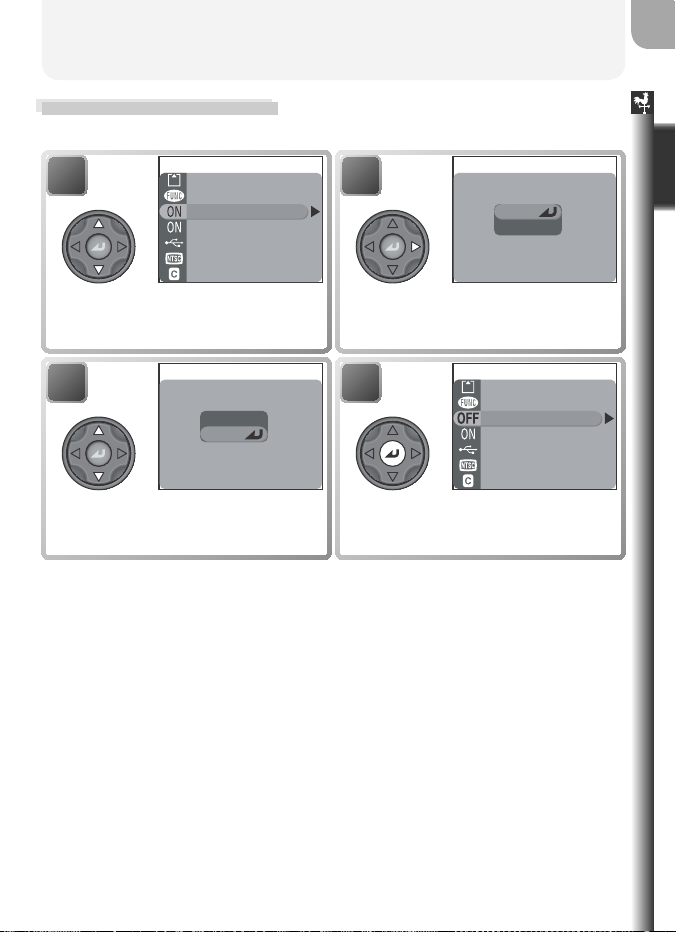
11
Než začnete fotografovat
Výběr položky z menu
K výběru položky z menu použijte multifunkční volič.
2
Zobrazte volitelná nastavení.
3 4
Aktivujte výběr.*Vyberte nastavení.
1
Vyberte položku menu.
*Aktivaci výběru lze provést rovněž stiskem
multifunkčního voliče směrem doprava.
On
Off
SHOT CONFIRMATION
CF card format
Controls
Shot confirmation
info.txt
USB
Video mode
Reset all
SET-UP 2/3
On
Off
SHOT CONFIRMATION
CF card format
Controls
Shot confirmation
info.txt
USB
Video mode
Reset all
SET-UP 2/3
• Některé položky obsahují submenu s dalšími volbami. Pro výběr volby ze
submenu opakujte kroky 2 a 3.
• Pro návrat o jeden krok zpět stiskněte směrem doleva multifunkční volič.
• Obsahuje-li menu více než jednu stránku volitelných položek, přejdete
na další resp. předchozí stránku tisknutím multifunkčního voliče směrem
nahoru nebo dolů.
Page 24
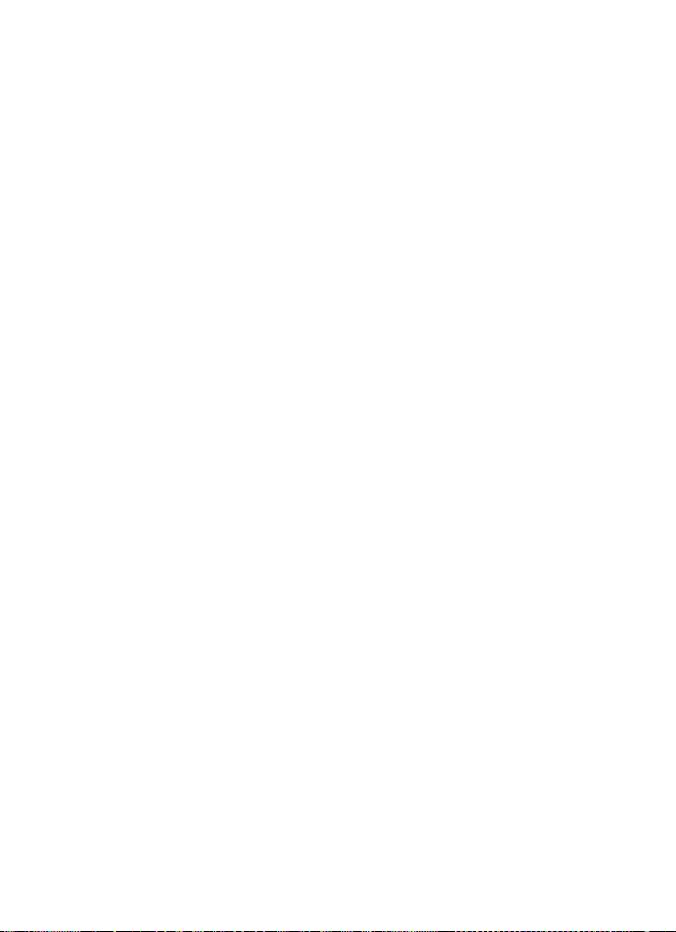
12
Page 25
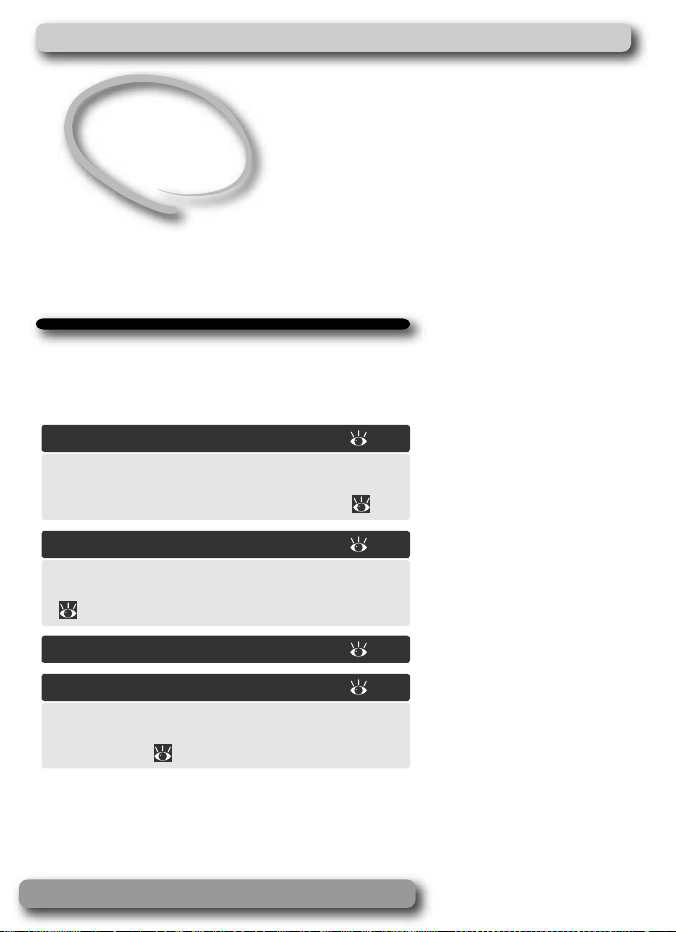
13
Prvé kroky
Táto kapitola detailne opisuje kroky, ktoré je
treba urobiť pred prvým použitím fotoaparátu.
Vloženie batérie ............................... 14
Ďalšie informácie ohľadom batérií a alternatívnych
zdrojov energie, viď:
•
Technické informácie: Voliteľné príslušenstvo
( 148)
Vloženie pamäťovej karty ............... 16
Ďalšie informácie ohľadom pamäťových kariet, viď:
• Menu snímacieho režimu: Menu CF Card Format
( 114)
Kontrola stavu baterie ..................... 18
Základní nastavení ........................... 20
Podrobnější informace o možnostech nastavení fotoaparátu, viz:
• Menu SET-UP ( 134)
Page 26
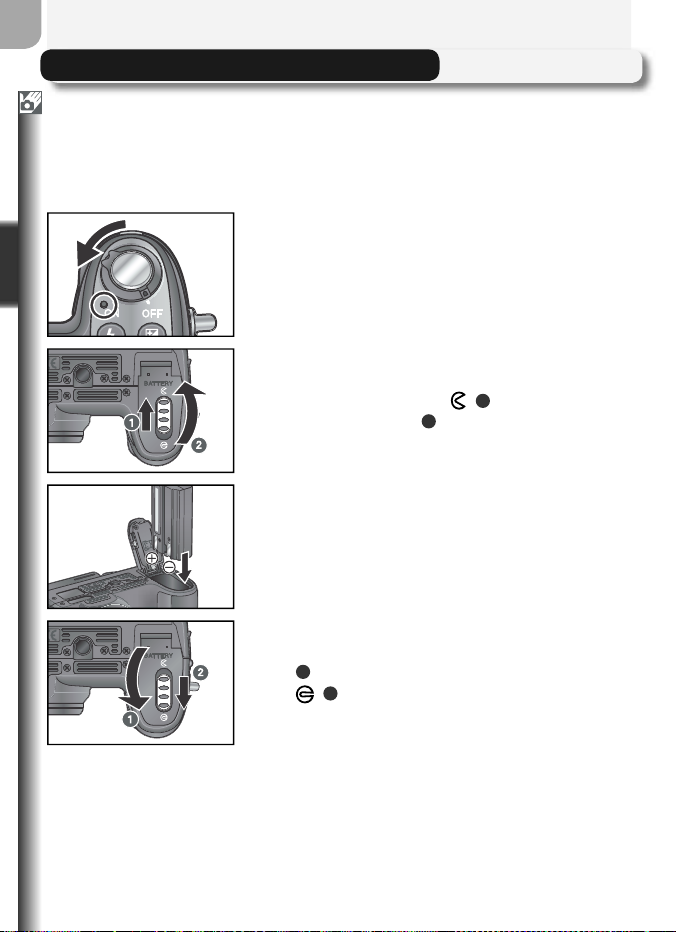
14
První kroky
Vložení baterie
S přístrojem se dodává lithium-iontová dobíjecí baterie Nikon EN-EL1. K
nabíjení baterie slouží dodávaná nabíječka (plné nabití zcela vybité baterie
EN-EL1 zabere zhruba dvě hodiny). Další informace viz dokumentace,
dodávaná s nabíječkou. Pozor, baterii EN-EL1 je třeba nabít rovněž před
prvním použitím.
1
Vypněte fotoaparát
Zkontrolujte, jestli nesvítí indikace zapnutí
přístroje.
2
Otevřete krytku prostoru pro baterii
Aretaci krytky prostoru pro baterii posuňte
do polohy otevřeno (
; 1) a krytku vyklopte
směrem nahoru (2).
3
Vložte baterii
Vložte baterii s orientací, vyznačenou na
štítku uvnitř prostoru pro baterii.
4
Zavřete krytku prostoru pro baterii
Zaklopte krytku prostoru pro baterii zpět
(
1
) a posuňte aretaci do polohy zavřeno
( ; 2). Dbejte na správné zaaretování krytky
prostoru pro baterii.
EN-EL1
2CR5
Page 27
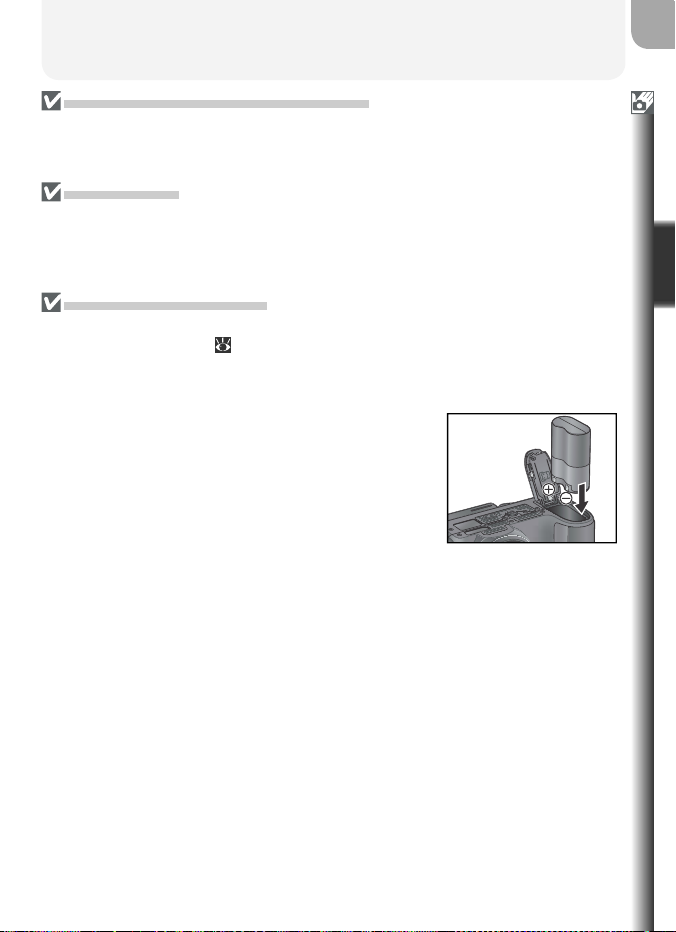
15
První kroky
Čtěte varovné informace ohledně baterií
Přečtěte si a dodržujte všechna varování a pokyny, uvedené na stranách ii-iv
a 150 tohoto návodu, spolu s varováními a pokyny, které poskytují výrobci
baterií.
Výměna baterií
Před vyjmutím (vložením) baterie se ujistěte, že je fotoaparát vypnutý. Svítí-li indikace
zapnutí přístroje, neotevírejte krytku prostoru pro baterii. Pro vyjmutí baterie
otevřete krytku prostoru pro baterii postupem, uvedeným v kroku 2 na předcházející
stránce a baterii vysuňte z přístroje.
Alternativní zdroje energie
• K dlouhodobějšímu napájení fotoaparátu použijte síťový zdroj EH-53, resp. síťový
zdroj/nabíječku EH-21 ( 148), sloužící zároveň jako nabíječka baterií EN-EL1. Za
žádných okolností nepoužívejte jiné typy síťových zdrojů. Nebudete-li dbát
tohoto upozornění, riskujete přehřátí resp. poškození fotoaparátu.
• Fotoaparát lze rovněž nabíjet pomocí 6V lithiové baterie 2CR5 (DL245). Tento typ
baterie doporučujeme zakoupit jako záložní zdroj
energie. Baterii 2CR5 vložte do přístroje postupem,
uvedeným na obrázku vpravo.
EN-EL1
2CR5
Page 28

16
První kroky
Vložení paměťové karty
K ukládání zhotovených snímků používá fotoaparát paměťové karty CompactFlash™.
1
Vypněte fotoaparát
Zkontrolujte, jestli nesvítí indikace zapnutí
přístroje.
2
Otevřete krytku slotu pro paměťovou
kartu
3
Vložte paměťovou kartu
Zkontrolujte, jestli je tlačítko pro vysunutí
paměťové karty zcela stisknuté směrem
dolů (do těla fotoaparátu), a poté vložte
paměťovou kartu (ve směru šipky na štítku
na spodní straně krytky slotu pro paměťovou
kartu) do fotoaparátu.
Vkládání paměťových karet
Paměťovou kartu vkládejte kontakty napřed.
Vložení karty spodní stranou nahoru resp.
převráceně, může způsobit poškození fotoaparátu nebo karty. Před vložením karty vždy
nejprve zkontrolujte její správnou orientaci.
4
Zavřete krytku slotu pro paměťovou
kartu
Přední strana
Směr
vkládání
karty
Kontakty
Page 29
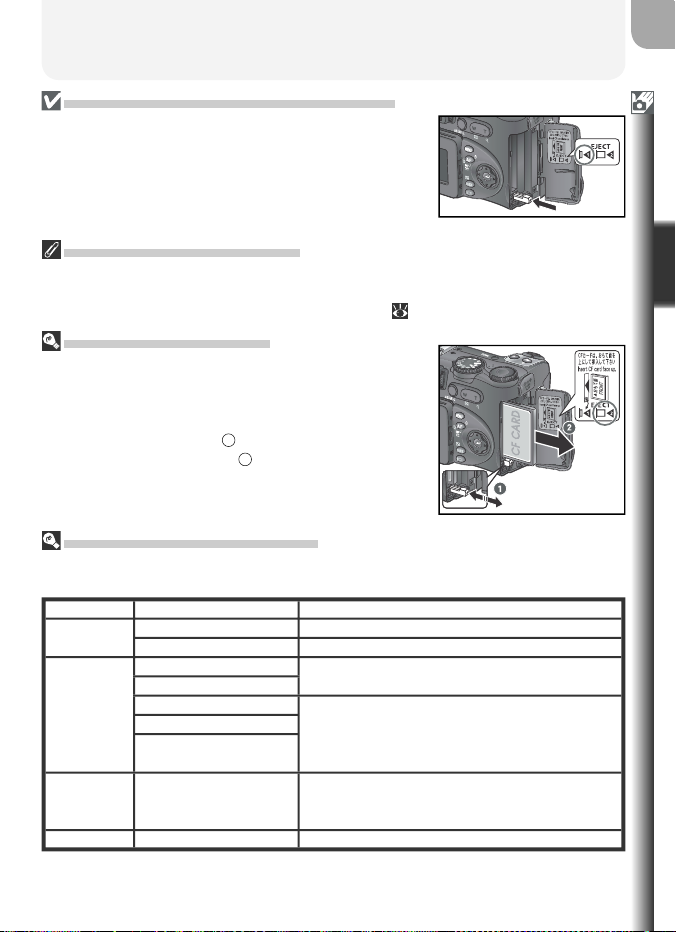
17
První kroky
Uzavírání krytky slotu pro paměťovou kartu
Je-li tlačítko pro vysouvání paměťové karty při zavírání
slotu vysunuté do pracovní polohy, může uzavřením
krytky dojít k částečnému vysunutí paměťové karty,
které způsobí po zapnutí fotoaparátu chybnou funkci.
Před vložením paměťové karty se vždy ujistěte, že je
toto tlačítko zatlačené dovnitř.
Formátování paměťových karet
Dodávaná paměťová karta je již připravena k použití ve fotoaparátu. Další paměťové
karty je třeba před prvním použitím naformátovat. Formátování paměťových karet viz
„Menu snímacího režimu: Menu CF Card Format“ (
114).
Vyjímání paměťových karet
Paměťovou kartu lze bez ztráty dat vyjmout při vypnutém fotoaparátu. Pro vyjmutí paměťové karty
vypněte fotoaparát a otevřete krytku slotu pro
paměťovou kartu. Stisknutím vysuňte tlačítko pro
vyjímání paměťové karty (1), druhým stiskem tlačítka
dojde k povysunutí karty (2), kterou poté můžete
rukou vyjmout. Paměťové karty se mohou během
provozu zahřát; při jejich vyjímání tedy dbejte patřičné
opatrnosti.
Schválené typy paměťových karet
Kromě paměťové karty, dodávané s fotoaparátem, byly pro použití ve vašem digitálním
fotoaparátu Nikon testovány a schváleny následující paměťové karty:
Nikon EC-CF Všechny kapacity
SanDisk
SDCFB 32 MB, 64 MB, 128 MB, 256 MB, 512 MB, 1 GB
SDCFH Ultra 128 MB, 192 MB, 256 MB, 384 MB, 512 MB
Lexar
Media
4x USB
16 MB, 32 MB, 64 MB,
128 MB, 256 MB, 512 MB
8x USB
12x USB
64 MB, 128 MB, 256 MB, 512 MB
16x USB
24x USB/WA (Write
Acceleration) USB
Hitachi
(Renesas
Technology)
Compact FLASH HB28 128 MB, 256 MB, 512 MB
Microdrive DSCM 10512 (512MB), 11000 (1 GB)
Při použití paměťových karet jiných výrobců není zaručena správná funkce přístroje.
Podrobnější informace o výše uvedených paměťových kartách vám poskytne výrobce.
Page 30
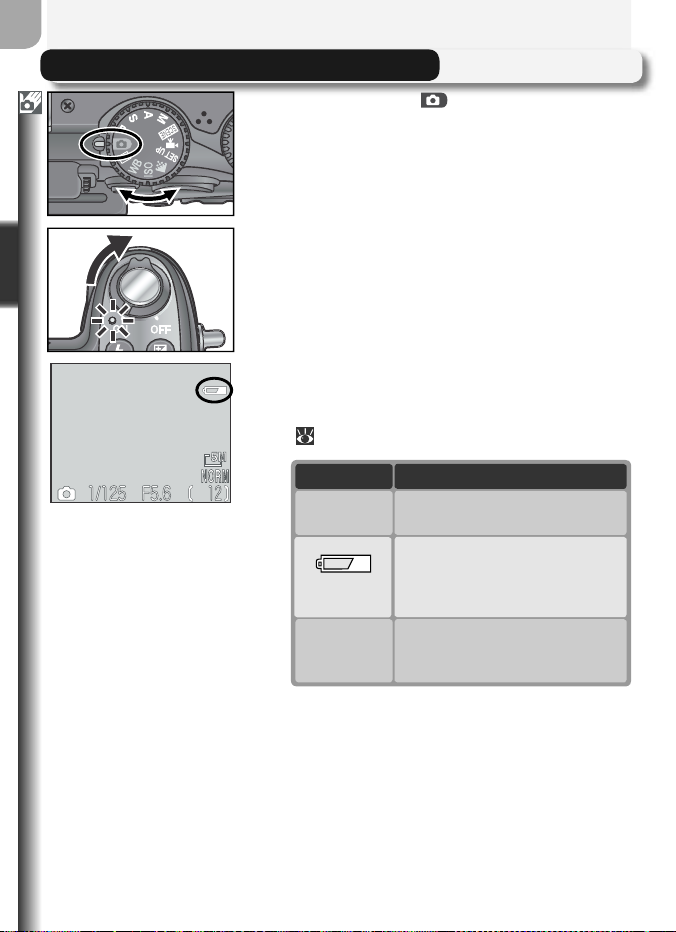
18
První kroky
2
Zapněte fotoaparát
Rozsvítí se indikace zapnutí fotoaparátu.
Kontrola stavu baterie
1
Nastavte režim
Display Význam
Žádný
symbol
Baterie je plně nabitá.
Kapacita baterie je nízká; v režimu sériového snímání lze zhotovit méně snímků. Připravte si
náhradní baterii.
WARNING ! !
BATTERY
EXHAUSTED
Baterie je vybitá. Vyměňte baterii
za novou.
Je-li na monitoru zobrazen nápis „battery exhausted“,
bliká indikace zapnutí fotoaparátu.
3
Zkontrolujte kapacitu baterie na monitoru
Informace ohledně otevření monitoru, viz
„Jednotlivé části fotoaparátu: Monitor“
( 6).
Page 31

19
První kroky
Automatické vypnutí přístroje (pohotovostní režim)
Není-li po dobu jedné minuty (po dobu tří minut při zobrazeném menu) proveden
žádný úkon, dojde k automatickému vypnutí monitoru a přepnutí fotoaparátu do
pohotovostního režimu pro eliminaci nadměrného vybíjení baterie (je-li fotoaparát
napájen pomocí síťového zdroje, vypne se monitor po třiceti minutách nečinnosti).
Fotoaparát lze reaktivovat:
• namáčknutím tlačítka spouště do poloviny
• stiskem tlačítka
• stiskem tlačítka pro zobrazení menu aktuálního režimu
• stiskem tlačítka pro vstup do režimu zobrazení rychlého náhledu snímku
• otočením voliče provozních režimů pro volbu nového režimu.
Dobu nečinnosti pro přepnutí fotoaparátu do pohotovostního režimu lze změnit v
submenu Auto ol menu SET-UP ( 140). Po dobu propojení fotoaparátu s počítačem
nedojde k přepnutí do pohotovostního režimu ( 83).
Page 32

20
První kroky
Základní nastavení
Před prvním použitím fotoaparátu nastavte jazyk pro zobrazované informace,
a vestavěné hodiny fotoaparátu pro zobrazení správných hodnot data a
času.
1
Language
Date
Folders
Monitor options
Seq. numbers
Shutter sound
Auto off
En
SET-UP 1/3
Volič provozních režimů otočte do po-
lohy SET UP, a zapněte fotoaparát.
2
Language
Date
Folders
Monitor options
Seq. numbers
Shutter sound
Auto off
En
SET-UP 1/3
Vyberte Language.
3
LANGUAGE
Deutsch
English
Français
Español
De
En
Fr
Es
Zobrazte volitelná nastavení.
4
LANGUAGE
Deutsch
English
Français
Español
De
En
Fr
Es
Vyberte jazyk z Deutsch (němčina),
English (angličtina), Francais (fran-
couzština), (japonština), Espanol
(španělština).
5
Language
Date
Folders
Monitor options
Seq. numbers
Shutter sound
Auto off
En
SET-UP 1/3
Vraťte se do menu SET-UP.
6
Language
Date
Folders
Monitor options
Seq. numbers
Shutter sound
Auto off
En
SET UP 1/3
Vyberte Date.
Baterie hodin
Po vložení hlavní baterie fotoaparátu resp. připojení síťového zdroje se baterie hodin
nabíjí po dobu cca 10 hodin. Po plném nabití zajistí tato baterie zálohování datovacích
údajů na dobu několika dnů.
Page 33

21
První kroky
7
2003 01.01
00:00
YMD
DATE
Zobrazte menu DATE.
8
2003 01.01
00:00
YMD
DATE
Editujte rok (Y).
Symbol
Pokud v pravém horním rohu monitoru ve snímacím režimu bliká symbol
(„nenastavená data“) ( 7), nebylo provedeno nastavení interních hodin fotoaparátu,
resp. je vybitá baterie hodin. V takovém případě nastavte hodiny výše popsaným
postupem. Snímky, zhotovené před nastavením hodin fotoaparátu budou označeny
časovou značkou „2003.01.01 00:00“.
9
2003.04 01
YMD
DATE
00:00
Vyberte měsíc (M). Opakováním kro-
ků 8 - 9 editujte zbývající položky.
10
YMD
DATE
Vyberte Y M D.
11
YMD
DATE
Vyberte pořadí zobrazení roku, měsí-
ce a dne (Y, M, D).
12
Language
Date
Folders
Monitor options
Seq. numbers
Shutter sound
Auto off
En
SET UP 1/3
Vraťte se do menu SET-UP.
Page 34

22
Page 35

23
Základní
fotografování
Tato kapitola obsahuje základní postupy, používané při fotografování a přehrávání snímků. Rovněž
je zde popsána práce s motivovými programy.
Zhotovení snímků v režimu .............. 24
Podrobnosti ohledně voliče provozních režimů, viz:
•
Než začnete fotografovat: Volič provozních režimů ( 8)
Volba režimu ( 24)Krok 1
Určení výřezu snímku ( 26)Krok 2
Podrobnosti ohledně zaostřovacích režimů, viz:
• Základní fotografování: Zaostření na malou a velkou vzdálenost ( 34)
•
Fotografování detailně: Možnosti zaostřování ( 69)
Informace ohledně použití samospouště, viz:
• Základní fotografování: Zaostření na malou a velkou vzdálenost ( 34)
Zaostření a expozice snímku ( 28)Krok 3
Podrobnosti ohledně přehrávání snímků, viz:
• Přehrávání snímků ( 73)
Zobrazení zhotovených snímků ( 31)Krok 4
Motivové programy.................................. 37
Fotografování s bleskem.......................... 32
Zaostření na malou a velkou vzdálenost
... 34
Korekce expozice ...................................... 36
Page 36

24
Základní fotografování
2
Otočte volič provozních režimů do polo-
hy .
Zhotovení snímků v režimu
Tato část návodu detailně popisuje kroky, prováděné při fotografování v režimu
. V tomto plně automatickém režimu typu „zam ěř a stiskni“ je většina
nastavení prováděna automaticky fotoaparátem v závislosti na podmínkách
snímku s optimálními výsledky ve většině situací.
1
Sejměte krytku objektivu
3
Zapněte fotoaparát
Ozve se pípnutí a rozsvítí se indikace zapnutí přístroje. Fotoaparát je připraven k
fotografování v okamžiku, kdy se na monitoru zobrazí obraz, aktuálně zabíraný objektivem.
Autofokus (režim )
Je-li monitor zapnutý v režimu , fotoaparát trvale plynule doostřuje objekt až do
namáčknutí tlačítka spouště do poloviny. Je-li monitor vypnutý, fotoaparát zaostří na
objekt při namáčknutí tlačítka spouště do poloviny.
Režimy P, S, A, M
Kromě možností, dostupných v režimu , jsou v režimech P, S, A, M k dispozici větší zásahy do nastavení
přístroje, včetně volby času závěrky a clony, manuálního
zaostření, a položek menu snímacího režimu (např. nastavení citlivosti ISO a vyvážení bílé barvy), pro dosažení
působivějších výsledků. Podrobnosti viz „Fotografování
detailně“ ( 47) a „Menu snímacího režimu“ ( 94).
Krok 1 - Volba režimu
Page 37

25
Počet zbývajících snímků
Je-li počet zbývajících snímků roven nule, zobrazí se na monitoru zpráva „OUT OF MEMORY“. Poté nelze zhotovit žádné další snímky, až do:
• vložení nové paměťové karty ( 16)
• vymazání některých snímků ( 116)
Další snímky lze zhotovit rovněž při nastavení nižší kvality nebo velikosti obrazu (
54).
Použití samospouště
Samospoušť lze použít ke zpoždění expozice snímku o 3s nebo 10s. Viz „Základní
fotografování: Zaostření na malou a velkou vzdálenost“ ( 34).
Snímací režim
V tomto místě se zobrazuje aktuálně nastavený snímací režim/
motivový program.
Počet zbývajících
snímků
Počet zbývajících
snímků, které lze
uložit na paměťovou
kartu, závisí na kapacitě karty a aktuálním
nastavení kvality a
velikosti obrazu.
Čas závěrky
Clona
Kvalita obrazu
K dispozici jsou čtyři
volitelná nastavení,
v závislosti na výsledném určení snímků
( 54). Implicitní nastavení je NORMAL.
Velikost obrazu
K dispozici je šest nastavení, volitelných v
závislosti na výsledném určení snímku
( 55). Implicitní nastavení je (2592 x
1944 pixelů).
Zábleskový režim
V závislosti na osvětlení a tvůrčím záměru můžete
volit mezi šesti zábleskovými režimy ( 32). V implicitním nastavení (automatická aktivace blesku)
dojde k odpálení záblesku vždy při nízké hladině
osvětlení. Režim automatické aktivace blesku není
indikován žádným symbolem.
Page 38

26
Fotografování v automatickém režimu
Základní fotografování
1
Připravte si fotoaparát
Fotoaparát uchopte pevně oběma rukama.
Výřez snímků lze určit na monitoru
A
, nebo
v hledáčku
B
.
Nezakrývejte snímek
Abyste zamezili částečnému zakrytí snímku,
držte prsty a další objekty mimo zorný úhel
objektivu a rel ektoru blesku.
2
Určete výřez snímku.
Fotoaparát je vybaven dvěma typy vestavěného zoomu: optickým zoomem, pomocí
kterého lze zvětšit objekt snímku až 4x, a
digitálním zoomem, u kterého se pomocí
digitálního zpracování obrazu dosáhne
dalšího až čtyřnásobného zvětšení obrazu.
Celkové zvětšení snímku je 16x. Pomocí
tlačítek zoomu zarámujte objekt uprostřed
monitoru.
• Tisknutím tlačítka nastavíte širší úhel záběru - na snímek umístíte více prostoru.
• Tisknutím tlačítka nastavíte užší úhel
záběru - požadovaný objekt tak vyplní celý
snímek.
• Podržením tlačítka
v poloze maximálního
optického zoomu po dobu dvou sekund
dojde k aktivaci digitálního zoomu. Indikátor zoomu se zobrazí žlutě a zelená kontrolka (AF) vedle hledáčku začne blikat.
Pomocí tlačítek
a
a upravujete
nastavení faktoru digitálního zoomu. Pro
zrušení digitálního zoomu tiskněte tlačítko
, až se indikátor zoomu zobrazí znovu
bíle.
B
A
Zoomování
do snímku
Zoomování
ze snímku
Krok 2 - Určení výřezu snímku
Při stisku jednoho z
tlačítek zoomu se na mo-
nitoru gral cky znázorní
aktuální poloha zoomu.
Digitální zoom
Page 39

27
Fotografování v automatickém režimu
Základní fotografování
Monitor nebo hledáček?
Chcete-li současně pozorovat přesný aktuální výřez zhotovovaného snímku současně
s indikací nastavení fotoaparátu, použijte k určení výřezu snímku monitor. Použití
monitoru je obzvláště užitečné v případech, kdy obraz v hledáčku neodpovídá přesně
obrazu, zaznamenávanému objektivem, např.:
• je-li objekt příliš blízko fotoaparátu (zejména u vzdáleností 50 cm/1‘8“ a menších)
• při použití digitálního zoomu ( 26)
• při nastavení velikosti obrazu 2592 x 1728 ( 55)
• při použití volitelného předsádkového objektivu ( 148)
Hledáček použijte k určení výřezu snímku v případě, kdy chcete mít vypnutý monitor
pro úsporu energie ( 9), resp. v případě, kdy je okolní osvětlení příliš jasné pro pozorování obrazu na monitoru.
Určení výřezu snímku v hledáčku
• Při fotografování na vzdálenost 1,5 m/4‘11“ nebo
menší, určete výřez snímku v hledáčku tak, aby horní
část obrazu končila v rovině, vymezené značkami pro
vymezení paralaxy.
• V režimu fotoaparát zaostřuje na objekt uprostřed obrazu, umístěný uprostřed hledáčku v oblasti,
vymezené závorkami. Určujete-li výřez snímku v hledáčku, ujistěte se před namáčknutím spouště do
poloviny, že se objekt nachází v oblasti, vymezené
závorkami v hledáčku.
Nastavení dioptrické korekce hledáčku
Pokud vypadají závorky v hledáčku neostré, je třeba
provést úpravu dioptrického nastavení hledáčku. Při
současném pohledu do hledáčku otáčejte voličem dioptrické korekce tak dlouho, až jsou závorky v hledáčku
zobrazeny ostře.
Použití dioptrické korekce
Při manipulaci s voličem dioptrické korekce při současném pohledu do hledáčku dejte
pozor, abyste si prstem resp. nehtem náhodně neporanili oko.
Digitální zoom
Při použití digitálního zoomu dochází k digitálnímu zpracování dat z obrazového
snímače, a zvětšení centrální části obrazu na velikost celého obrazu. Na rozdíl od
optického zoomu nedochází při použití digitálního zoomu k nárůstu množství
zobrazených detailů objektu. Namísto toho jsou pouze zvětšeny detaily, viditelné při
nastavení maximálního optického zoomu, a výsledný obraz je mírně „zrnitý“. Digitální
zoom není k dispozici při vypnutém resp. zaklopeném monitoru.
Závorky zóny
autofokusu
Menší rámeček
Page 40

28
Fotografování v automatickém režimu
Základní fotografování
1
Zaostřete
Namáčkněte tlačítko spouště do poloviny pro
zaostření a nastavení expozičních parametrů.
V režimu
fotoaparát automaticky
zaostřuje na objekt uprostřed obrazu.
Zaostřená vzdálenost a expoziční parametry
jsou zablokovány po dobu namáčknutí
tlačítka spouště do poloviny.
Za současného držení tlačítka spouště namáčknutého do poloviny, zkontrolujte indikaci
zaostření a blesku. Zaostření je indikováno
zelenou kontrolkou (AF) vedle hledáčku, a
indikací zaostření na monitoru. Stav blesku
je indikován červenou kontrolkou (indikace
připravenosti k záblesku) vedle hledáčku, a
indikací připravenosti k záblesku na monitoru.
Červená kontrolka ( )
Zelená kontrolka (AF)
Krok 3 - Zaostření a expozice snímku
Červená kontrolka ( ) /indi-
kace připravenosti k záblesku
Svítí
Zelená kontrolka (AF)/
indikace zaostření
On
Bliká
Fotoaparát není schopen zaostřit
na objekt v zaostřovacím poli. Za
pomoci blokace zaostření ( 29)
zaostřete na jiný objekt ve stejné
vzdálenosti, změňte kompozici snímku
požadovaným způsobem, a exponujte.
Objekt je zaostřený.
Nesvítí
Blesk je vypnutý resp. není
třeba použít blesk.
Blesk je vypnutý a objekt je
špatně osvětlený. Čas závěrky
bude dlouhý a hrozí rozhýbání
snímku.
Při expozici snímku dojde k
odpálení záblesku.
Indikace zaostření
Indikace připravenosti k
záblesku
Pokud blikají zelená a červená kontrolka
Pokud společně blikají zelená (AF) a červená ( ) kontrolka, došlo k chybě. Zkontrolujte
zprávu, zobrazenou na monitoru ( 151).
Bliká
(pouze
červená
kontrol-
ka )
Page 41

29
Fotografování v automatickém režimu
Základní fotografování
V průběhu záznamu snímků
Při probíhajícím záznamu snímků na paměťovou kartu bliká zelená kontrolka (AF), a
na monitoru se zobrazuje symbol (záznam), nebo (čekejte). V expozici snímků lze
pokračovat do zobrazení symbolu . Je-li zobrazen symbol nebo , nevypínejte
fotoaparát, nevyjímejte paměťovou kartu, ani neodpojujte síťový zdroj. Násilné
přerušení přívodu energie resp. vyjmutí paměťové karty za takovýchto podmínek
mohou mít za následek ztrátu dat, resp. poškození fotoaparátu nebo karty.
Při vypnutém monitoru
Je-li monitor vypnutý, lze provést expozici snímku pouze po dokončení zaostřování.
2
Exponujte
Domáčkněte tlačítko spouště až na doraz
pro expozici snímku. Abyste se vyvarovali
rozhýbání snímků, tiskněte tlačítko spouště
pomalu a plynule.
Autofokus a blokace zaostření/expoziční paměť
Autofokus pracuje nejlépe:
• v místech s výrazným kontrastem mezi objektem a pozadím snímku; autofokus
nemusí pracovat dobře např. v případě, kdy má objekt stejnou barvu jako pozadí
snímku.
• při rovnoměrném osvětlení objektu.
Autofokus nemusí pracovat dobře:
• v případě, že zaostřovací pole obsahuje objekty v různých vzdálenostech od
fotoaparátu; autofokus například nemusí dobře pracovat u objektů uvnitř klece,
protože se mříže klece nacházejí blíž k fotoaparátu, než hlavní objekt, a zároveň se
mříže i hlavní objekt nacházejí v zaostřovacím poli.
• v situaci, kdy je hlavní objekt příliš tmavý (objekt by ale na druhou stranu neměl být
výrazně jasnější, než pozadí snímku).
• v případě, kdy se objekt pohybuje vysokou rychlostí.
Není-li fotoaparát schopen zaostřit pomocí autofokusu, bliká při namáčknutí tlačítka
spouště do poloviny zelená kontrolka (AF). V takovém případě použijte blokaci
zaostření a zaostřete na jiný objekt ve stejné vzdálenosti, resp. použijte manuální
zaostřování ( 72).
Pokračování na straně 30
Podrobnosti
Page 42

30
Fotografování v automatickém režimu
Základní fotografování
Nenachází-li se hlavní objekt snímku v okamžiku namáčknutí tlačítka spouště v oblasti
aktivního zaostřovacího pole, může být výsledný snímek neostrý. Pro zaostření na
objekt mimo střed obrazu:
1
Zaostřete
Umístěte objekt uprostřed obrazu, a namáčkněte
tlačítko spouště do poloviny.
2
Zkontrolujte zelenou kontrolku (AF)
S tlačítkem spouště namáčknutým do poloviny zkontrolujte, jestli trvale svítí zelená kontrolka (AF), značící
správné zaostření objektu. Zaostřená vzdálenost a
expoziční hodnoty zůstávají zablokovány po dobu
namáčknutí tlačítka spouště do poloviny.
3
Změňte kompozici snímku
Za současného držení tlačítka spouště namáčknutého do poloviny, změňte kompozici snímku.
Při aktivní blokaci zaostření již neměňte vzdálenost
mezi fotoaparátem a fotografovaným objektem.
Začne-li se fotografovaný objekt pohybovat,
uvolněte tlačítko spouště a zaostřete znovu na
novou vzdálenost.
4
Exponujte
Domáčkněte tlačítko spouště až na doraz pro
expozici snímku.
Blokace zaostření mezi snímky
Pro zhotovení série snímků bez prodlev, nutných pro
nové zaostření, držte mezi expozicemi jednotlivých
snímků tlačítko spouště namáčknuté do poloviny.
Tlačítko AE/AF-L
Zaostřenou vzdálenost a expoziční hodnoty lze zablokovat rovněž stiskem tlačítka AE/
AF-L. Implicitně dojde po stisku tlačítka AE/AF-L k zablokování zaostřené vzdálenosti a
expozičních hodnot. Vyberete-li v položce Controls>AE-L, AF-L menu SET-UP volbu
AE-L, 142, dojde po stisku tlačítka AE/AF-L pouze k blokaci expozice, zatímco při
stisku tlačítka spouště do poloviny dojde pouze k blokaci zaostření (chcete-li tlačítku
AE/AF-L přiřadit funkci blokace zaostření, a tlačítku spouště funkci expoziční pa měti,
vyberte AF-L. Tuto funkci lze použít v kombinaci bodovým měřením, integrálním
měřením a bodovým měřením, propojeným na aktivní zaostřovací pole (
68).
Podrobnosti
Page 43

31
Fotografování v automatickém režimu
Základní fotografování
Zobrazení snímků
Snímky se v průběhu načítání z paměťové karty krátce zobrazují v nízkém rozlišení.
Mazání nepotřebných snímků
Pro vymazání aktuálně zobrazeného snímku:
1
Otočte volič provozních režimů do polohy .
Na monitoru se zobrazí poslední zhotovený
snímek.
2
Zobrazte další snímky.
Pro zobrazení dalších snímků v pořadí
jejich zhotovení tiskněte multifunkční volič
směrem dolů resp. doprava, pro zobrazení
snímků v opačném pořadí tiskněte volič
směrem doleva. Podržením tlačítka voliče ve
stisknuté poloze dojde k rychlému listování
snímků požadovaným směrem.
Pro návrat do snímacího režimu otočte volič
provozních režimů do polohy .
Krok 4 - Zobrazení zhotovených snímků
3
Snímek je vymazán a zobrazení se vrátí
zpět do přehrávacího režimu.
Done
Erase 1 image(s)?
Erase 1 image(s)?
No
Ye s
SELECTED IMAGES
1
Zobrazí se dialog pro potvrzení. 2Vyberte Yes ( pro návrat bez vyma-
zání snímku vyberte No a stiskněte
uprostřed multifunkční volič).
Erase 1 image(s)?
Erase 1 image(s)?
No
Ye s
SELECTED IMAGES
Page 44

32
Základní fotografování
Fotografování s bleskem
Zvolte zábleskový režim odpovídající světelným podmínkám. Můžete zvolit
některou z následujících možností:
Menu Speedlight opt./Repeating Flash
Položka Speedlight opt. v menu snímacího režimu (Shooting Menu) expozičních
režimů P, S, A, M nabízí možnost ovládání činnosti vestavěného i externího blesku
( 148). Pro vícenásobné zachycení pohybujícího se objektu na jednom snímku
(stroboskopické rozfázování pohybu) vyberte expoziční režim M, nastavte čas závěrky
BULB nebo TIME, a položku Repeating flash ( 107) menu Speedlight opt. nastavte
na On. Při práci v tomto režimu je vhodné umístit fotoaparát na stativ.
Volitelné externí blesky
Volitelné externí zábleskové příslušenství je možné připojit do sáněk pro upevnění
příslušenství na fotoaparátu ( 4).
Citlivost (ekvivalent ISO; 58 )
Při práci s bleskem se nedoporučuje používat nastavení citlivosti ISO 400.
Režim Popis činnosti Možnost použití
Synchronizace
blesku na
druhou lamelu
závěrky
Stejný režim činnosti jako synchronizace blesku s dlouhými časy
závěrky, s tím rozdílem, že k odpálení
záblesku dojde až těsně před
uzavřením závěrky (na konci expozice).
Tento režim umožňuje zaznamenat světelné
stopy pohybujících se objektů, vybavených
vlastním zdrojem světla. V tomto režimu je třeba
dávat pozor na riziko rozhýbání fotoaparátu,
nastalé vlivem použití dlouhých časů závěrky.
Synchronizace
blesku s
dlouhými časy
závěrky
Automatická aktivace blesku,
kombinovaná s možností
použití delších časů závěrky.
Používá se k dosažení vyvážené expozice popředí a
pozadí snímku u nočních snímků, resp. snímků za
nízké hladiny okolního osvětlení. V tomto režimu je
třeba dávat pozor na riziko rozhýbání fotoaparátu,
vzniklé vlivem použití dlouhých časů závěrky.
Trvale zapnutý
blesk
( fill flash)
K odpálení záblesku dojde při
každé expozici snímku.
Tento zábleskový režim použijte k vyjasnění
stínů a osvětlení objektů v protisvětle.
Automat.
aktivace blesku s
předbleskem proti
“červeným očím”
Před hlavním zábleskem dojde k odpálení
předblesku, který redukuje patrnost „červených očí“ (vznikají odrazem světla
záblesku od prokrvené sítnice.
Používá se u portrétů (nejlépe pracuje při umístění objektu
v dosahu blesku, a při fotografování osob hledících přímo
do fotoaparátu). Předblesk nelze doporučit v případech,
kdy je třeba rychlé reakce fotoaparátu.
Trvale vypnutý
blesk (OFF)
K odpálení záblesku nedojde.
Toto nastavení použijte u objektů mimo dosah
blesku, chcete-li zachytit přirozené osvětlení motivu,
resp. pracujete-li na místech, kde je použití blesku
zakázáno. Pokud bliká červená kontrolka (
), je
třeba zamezit možnému rozhýbání fotoaparátu.
Žádný symbol
Automatická
K odpálení záblesku dojde při
špatných světelných podmínkách.
Nejlepší volba ve většině případů.
Page 45

33
Základní fotografování
Pro volbu zábleskového režimu:
Pracovní rozsah blesku
Pracovní rozsah blesku se mění v závislosti na nastavení zoomu. V nejširokoúhlejším
nastavení zoomu je pracovní rozsah blesku cca 0,5 - 4,5 m/1‘8“ - 14‘9“ (nastavení
ISO Auto). Pracovní rozsah blesku při nastavení nejdelšího teleobjektivu je cca 0,5 - 2,8
m/1‘8“ - 9‘2“ (nastavení ISO Auto). U vzdáleností do 0,5 m (1‘8“) nemusí být blesk
schopen vysvítit celé obrazové pole. Při použití blesku na kratší vzdálenosti si vždy
přehrajte zhotovené snímky pro kontrolu výsledků.
Indikace připravenosti k záblesku
Mezi zhotovením jednotlivých snímků je nutná krátká prodleva pro dobití blesku.
Pokud při namáčknutí tlačítka spouště do poloviny bliká červená kontrolka ( ),
znamená to, že se blesk nabíjí. V takovém případě krátce uvolněte tlačítko spouště, a
zkuste je namáčknout znovu.
Nízká kapacita baterie
Dojde-li k odpálení záblesku při zobrazeném symbolu (nízká kapacita baterie),
vypne se na dobu nabíjení blesku monitor.
Reflektor blesku udržujte v čistotě
Reflektor blesku a čidlo měření expozice udržujte v čistotě, a zabraňte jejich dotyku
s cizími předměty. Pokud zhotovený snímek i přes použití blesku vyhlíží příliš tmavý,
mohlo dojít k náhodnému zakrytí reflektoru blesku. V takovém případě zkontrolujte,
jestli nějaký objekt neblokuje reflektor blesku, a snímek opakujte.
Za nízké hladiny okolního osvětlení
Za nízké hladiny okolního osvětlení může v zábleskových režimech (trvale vypnutý
blesk), (synchronizace blesku s dlouhými časy závěrky) a (synchronizace blesku na
druhou lamelu závěrky) dojít vlivem použití dlouhých časů závěrky k rozhýbání snímků.
Při použití delších časů závěrky než 1/4s se indikace času závěrky na monitoru zbarví
žlutě jako signalizace možného výskytu obrazového „šumu“ na snímcích, ve formě
jasně zbarvených, náhodně rozmístěných pixelů. Tento obrazový šum lze redukovat
aktivací funkce redukce šumu ( 111). Při použití delších časů závěrky než 1/30s
doporučujeme umístit fotoaparát na stativ nebo vodorovnou, stabilní plochu.
Tiskněte tlačítko až se na
monitoru zobrazí symbol požadovaného režimu.
Page 46

34
Základní fotografování
Zaostření na malou a velkou vzdálenost
Zaostřovací režim nastavte v závislosti na fotografovaném objektu a
kompozici snímku.
Nastavení Možnosti použitíPopis činnosti
Samospoušť
Používá se u autoportrétů,
nebo v případech, kdy je třeba
zamezit rozhýbání fotoaparátu
stiskem tlačítka spouště.
Kombinuje zaostřování od 1 cm
(0.8’’; viz výše) se samospouští o
délce běhu 10 s nebo 3 s.
Režim Makro
Používá se u snímků zblízka.
Fotoaparát je schopen zaostřit
objekty již ve vzdálenosti 1 cm
(0.4’’) od objektivu.
Zaostření na
nekonečno
Používá se při fotografování
vzdálených scén přes objekty v
popředí jako jsou např. okna.
Pevné zaostření na nekonečno. V
tomto režimu nelze použít blesk.
Žádný symbol
Autofocus
Používá se při fotografování
objektů ve vzdálenosti 50 cm
(1’8’’) a větší od objektivu.
Fotoaparát automaticky zaostřuje
podle vzdálenosti objektu.
Pro nastavení zaostřovacího režimu:
Režim makro
Minimální zaostřitelná vzdálenost se mění s nastavením zoomu. Pro možnost
zaostřování již ze vzdálenosti 1 cm (0.4“) od objektivu nastavte zoom objektivu tak,
aby se symbol na monitoru zobrazil zeleně.
Manuální zaostřování
Další informace ohledně manuálního zaostřování, viz „Fotografování detailně:
Manuální zaostřování“ ( 72).
Tiskněte tlačítko , až se na monitoru zobrazí symbol požadovaného
zaostřovacího režimu.
Page 47

35
Základní fotografování
Samospoušť
Samospoušť se obecně používá pro autoportréty nebo při zhotovování
makrosnímků resp. fotografování bez blesku za zhoršených světelných
podmínek, kde slouží k zamezení rozhýbání snímků stiskem tlačítka spouště.
Při práci se samospouští umístěte fotoaparát na stativ (doporučeno) nebo
vodorovnou, stabilní plochu.
1
Tlačítko ( ) stiskněte tolikrát, až
se na monitoru zobrazí symboly
a . Upravte nastavení expozičních
parametrů a určete výřez snímku.
Samospoušť
Položka Continuous v menu snímacího režimu je při aktivaci samospouště automaticky
nastavena na Single. Samospoušť není k dispozici v režimu záznamu videosekvencí, a
při použití motivového programu Ohňostroj.
Manuální zaostřování
Režim samospouště aktivujte ještě před manuální předvolbou vzdálenosti. V opačném
případě dojde při aktivaci samospouště ke zrušení režimu manuálního zaostřování.
Zkontrolujte správné zaostření.
2
Odstartujte samospoušť. Jedním
stiskem tlačítka spouště dojde ke
spuštění samospouště se zpožděním
10s, dvojím stiskem tlačítka spouště
dojde ke spuštění samospouště se
zpožděním 3s. Třetím stiskem tlačítka
spouště se běh samospouště ukončí.
Běh samospouště je indikován na
monitoru, kde se zobrazuje zbývající
doba do expozice snímku.
3
Page 48

36
Základní fotografování
Ke zrušení korekce expozice zvolte hodnotu +0. V provozních režimech
a dojde po vypnutí fotoaparátu resp. změně nastavení voliče provozních
režimů k resetování hodnoty korek-ce expozice na +0.
Korekce expozice
Pro dosažení optimálních výsledků je u některých scén (např. v případech, kdy
jsou velké plochy obrazu velmi jasné, velmi tmavé, nebo obsahují oblasti se
silným kontrastem) nutné provést korekci expozice, nastavené fotoaparátem.
To lze provést pomocí tlačítka korekce expozice.
Hodnoty korekce lze zadat v rozmezí -2,0 EV (podexpozice) až +2,0 EV
(přeexpozice), v přírůstcích po 1/3 EV. Pro nastavení korekce expozice
stiskněte tlačítko
a současně otáčejte příkazovým voličem:
Korekce expozice se zobrazuje
na monitoru při nastavení jiné
hodnoty než +0.
Volba hodnoty korekce expozice
Jako vodítko pro nastavení korekce expozice lze použít následující informaci: jsou-li na
snímku velké jasné plochy (např. sníh, osvětlená vodní hladina, písek apod.), nebo je
pozadí daleko jasnější než fotografovaný objekt, nastavte kladnou hodnotu korekce
expozice. Zápornou hodnotu korekce expozice použijte v případě, kdy je velká část
snímku velmi tmavá (např. při fotografování lesa s tmavě zelenými listy stromů), nebo
v případě, kdy je pozadí o mnoho tmavší než hlavní objekt. Nutnost použití kore kcí je
dána tím, že fotoaparát ve snaze vyvarovat se extrémních hodnot podexpozice resp.
přeexpozice inklinuje při velmi jasných záběrech k přílišnému zkracování expozice, a
při velmi tmavých záběrech k přílišnému prodlužování expozice, což může způsobit,
že jasně osvětlené objekty vyjdou příliš tmavé, a tmavé objekty vyjdou příliš světlé,
„rozpité“.
Page 49

37
Základní fotografování
Motivové programy
Menu nabízí patnáct volitelných „motivů“, odpovídajících nejběžnějším situacím
jako je např. protisvětlo, západ slunce, fotografování v interiéru, apod. Veškerá nastavení
fotoaparátu jsou prováděna automaticky s ohledem na zvolený typ scény, s výslednou
úsporou času, který by zabraly manuální úpravy jednotlivých nastavení přístroje.
Režim
Používá se na místech, kde je zakázáno pracovat s bleskem.
41
Používá se u snímků v protisvětle.
42
Používá se ke kopírování textu a pérovek.
42
Používá se pro zachycení živých barev a detailů u
makrosnímků květin, hmyzu a dalších malých objektů.
41
Používá se k zachycení krásy ohňostroje.
41
Používá se pro zhotovení nočních snímků krajin.
40
Zachovává atmosféru sytých barev při západu a východu
slunce.
40
Používá se pro zvýraznění obrysů, barev a kontrastů objektů
jako jsou obloha a les, a pro ostatní krajinářské motivy.
40
V tomto režimu je věrně zachycen jas objektů, jako jsou
sněhová pole, pláže, nebo odraz slunce na vodní hladině.
39
Používá se pro portréty proti slabě osvětlenému pozadí.
39
Používá se pro zachycení detailů v pozadí snímku, resp. zachycení
atmosféry prostředí při světle svíček (či obdobném osvětlení interiéru).
39
Používá se u portrétů s výrazným zobrazením hlavního
objektu a změkčenými detaily v pozadí snímku.
39
Popis
Portrét
Protisvětlo
Zachovává barevnou atmosféru slabého denního světla
před východem, resp. po západu slunce.
43
Používá se pro sportovní snímky, na kterých dojde ke
zmrazení pohybu rychle se pohybujících objektů.
43
Používá se pro zhotovení sérií snímků, které budou posléze
na počítači spojeny v jediný panoramatický snímek.
42
Úsvit/Soumrak
Sport
Panorama
asistent
Reprodukce
Makro
Ohňostroj
Muzeum
Noční krajina
Západ slunce
Krajina
Pláž/Sníh
Noční portrét
Párty/Interiér
Motivové programy
Před fotografováním v režimu motivových programů zapněte monitor.
Page 50

38
Motivové programy
Základní fotografování
Pro nastavení motivového programu:
3
Vyberte požadovaný motivový pro-
gram. Aktuální výběr je indikován
velkým symbolem a popiskou.
Landscape
4
Aktivujte výběr a vraťte se do snímacího
režimu. Aktivní motivový program je
indikován symbolem na monitoru.
V závislosti na zvoleném motivovém programu může být omezena dostupnost
některých zábleskových ( ; 32) a zaostřovacích ( ; 34) režimů.
Riziko rozhýbání fotoaparátu
Při použití dlouhých časů závěrky může dojít k rozhýbání snímků. Činnosti, které
mohou vést k úspěšnému potlačení chvění fotoaparátu, jsou u jednotlivých motivových
programů vyznačeny „mírou rizika“ rozhýbání fotoaparátu:
✭ Držte fotoaparát pevně oběma rukama, s lokty opřenými o tělo.
✭ ✭
Použijte stativ, nebo fotoaparát položte na hladkou, vodorovnou plochu (např.
desku stolu, zeď apod.).
Autofokus (v motivových programech)
V režimu fotoaparát trvale doostřuje objekt až do namáčknutí tlačítka spouště
do poloviny.
1
Nastavte režim .
2
Portrait
Zobrazte menu motivových
programů.
* Motivový program lze nastavit rovněž
otáčením příkazového voliče. Pro návrat
beze změny aktuálního nastavení
stiskněte tlačítko .
Page 51

39
Motivové programy
Používá se pro dosažení přirozeného expozičního vyvážení
popředí a pozadí snímku při zhotovování nočních portrétů.
Autofokus (lze nastavit režim )
✭
Pláž/Sníh
V tomto režimu je věrně zachycen jas objektů, jako jsou
sněhová pole nebo pláže, resp. odraz slunce na vodní
hladině.
Autofokus (lze měnit) Autofokus (lze měnit)
Používá se pro snímky v interiéru, kde je třeba zobrazit kromě
hlavního motivu i pozadí snímku; dále pro zachycení atmosféry
prostředí při světle svíček a podobném osvětlení interiéru.
✭
Autofokus (lze měnit) (lze změnit)
K dispozici jsou následující motivové programy:
Portrét
Používá se pro portréty. Hlavní objekt je zobrazen ostře,
detaily v pozadí snímku jsou změkčeny - výsledkem je
prostorový, plastický výraz.
• Stupeň změkčení detailů v pozadí závisí na hladině okolního osvětlení.
• Zaostřovací pole lze volit manuálně, pomocí multifunkčního voliče ( 70).
(lze změnit)
Autofokus (lze měnit)
Při použití dlouhých časů závěrky je automaticky aktivivána funkce redukce šumu
( 40)
Page 52

40
Motivové programy
Základní fotografování
Krajina
Tento režim se používá pro snímky krajin se zdůrazněnými
ostrými obrysy, sytými barvami a zvýšeným kontrastem
objektů, jako jsou obloha a lesy.
(lze nastavit režim )
Západ slunce
Zachycuje překrásné barvy západu a východu slunce.
(lze měnit)
Autofokus (lze nastavit režim )
✭
Noční krajina
Pro dosažení vynikajících nočních snímků krajin jsou použity
delší časy závěrky.
• Při použití dlouhých časů závěrky je aktivována funkce redukce šumu.
• Zaostření je pevně nastaveno na nekonečno pro eliminaci nutnosti
kontroly zaostření před expozicí snímku.
✭✭
(lze nastavit režim )
Zaostření je pevně nastaveno na nekonečno pro eliminaci nutnosti
kontroly zaostření před každým snímkem.
Redukce šumu
U snímků, zhotovených dlouhými časy závěrky, se zvyšuje možnost výskytu obrazového
„šumu“ ve formě náhodně rozmístěných, jasně zbarvených pixelů. Tento jev je obzvláště
patrný v tmavých plochách snímku. Snímky zhotovené delšími časy závěrky než cca 1/
4s v motivových programech Noční portrét, Noční krajina, a Úsvit/soumrak, jsou
před uložením na paměťovou kartu zpracovány pro snížení výskytu šumu (v důsledku
tohoto zpracování snímků se více než zdvojnásobuje doba, potřebná k jejich uložení na
paměťovou kartu). Po aktivaci funkce redukce šumu se na monitoru zobrazí nápis NR.
Page 53

41
Motivové programy
Muzeum
Režim je určen pro snímky v interiérech, kde je zakázáno
použití blesku (např. muzea a galerie), resp. pro případy, kdy
nechcete i přes nízkou hladinu osvětlení použít blesk.
• Dojde k automatickému zapnutí funkce volby nejlepšího snímku (BSS;
97), eliminující počet rozhýbaných snímků.
• Na některých místech může být fotografování zakázáno. Obstarejte si
proto nejprve potřebné svolení.
✭
Autofokus (lze nastavit režimy a )
Ohňostroj
Pro zachycení světelných efektů ohňostroje jsou použity
delší časy závěrky.
✭✭
Muzeum
Používá se pro zachycení živých barev a detailů u
makrosnímků květin, hmyzu a dalších malých objektů,
současně s umělecky rozostřeným pozadím.
•
Minimální zaostřitelná vzdálenost se mění v závislosti na nastavení zoomu.
Pro možnost zaostření objektů již ze vzdálenosti 1 cm/0.4“ od objektivu,
nastavte zoom tak, aby se symbol režimu Makro ( ) zbarvil zeleně.
•
Zaostřovací pole lze volit manuálně, pomocí multifunkčního voliče
( 70).
✭
(lze měnit)
(lze nastavit režim )
Zaostření je pevně nastaveno na nekonečno pro eliminaci nutnosti
kontroly zaostření před expozicí snímku.
Page 54

42
Motivové programy
Základní fotografování
Reprodukce
Používá se pro dosažení kvalitních reprodukcí textů nebo
kreseb na bílém podkladu, navštívenek apod.
• Při zhotovování snímků zblízka použijte režim Makro ( 34).
• Reprodukce barevných textů a kreseb mohou být hůře čitelné.
(lze měnit) Autofokus (lze měnit)
Protisvětlo
Používá se u snímků v protisvětle, resp. u snímků, kde
je hlavní objekt ve stínu a pozadí je jasně osvětlené. Při
expozici snímku je odpálen záblesk pro vyjasnění stínů.
Autofokus (lze nastavit režim )
Panorama asistent
Používá se pro zhotovení sérií snímků, které budou později zformovány do
jediného panoramatického obrazu (např. pro zhotovení virtuálního 360°
panoramatického obrazu). Podrobnosti viz „Panoramatický režim“, 44).
• Vyvážení bílé barvy v režimu Auto je určeno prvním snímkem série.
• Po odstartování expozice snímků již není možné měnit zaostřovací a
zábleskové režimy.
• Každý snímek série je uložen v separátním adresáři se jménem, složeným
z čísla adresáře, symbolu „P_“, a třímístného čísla, automaticky přiřazeného fotoaparátem (např. „101P_001“).
(lze měnit) Autofokus (lze měnit)
Page 55

43
Motivové programy
Sport
Fotoaparát využívá krátké časy závěrky pro zmrazení
pohybu u dynamických sportovních scén.
Autofokus (lze měnit)
Úsvit/soumrak
Zachovává barevnou atmosféru slabého denního světla před
východem, resp. po západu slunce.
•
Při použití dlouhých časů závěrky je aktivována funkce redukce šumu ( 40).
• Zaostření je pevně nastaveno na nekonečno pro eliminaci nutnosti
kontroly zaostření před expozicí každého snímku.
✭
(lze nastavit režim )
Motivové programy
V závislosti na fotografovaném objektu nemusí motivové programy poskytovat vždy
optimální výsledky. Nejsou-li výsledky uspokojivé, nastavte plně automatický režim
nebo jeden z režimů P, S, A, M, a snímky opakujte.
• Monitor se během snímání vypíná. K určení výřezu snímků proto používejte hledáček.
• Při podržení tlačítka spouště ve stisknuté poloze fotoaparát zhotovuje
série snímků frekvencí cca 3 obr./s.
•
Zaostření, expozice a vyvážení bílé barvy jsou určeny prvním snímkem série.
Page 56

44
Motivové programy
Základní fotografování
Panoramatický režim
1
3
Vyberte směr, ve kterém bude koncipován výsledný panoramatický snímek.
Jde o směr, do kterého bude fotoaparát natočen po expozici každého
snímku. Žlutý symbol AE-L na monitoru indikuje, že hodnoty vyvážení bílé
barvy a expozice budou zablokovány po expozici prvního snímku.
Shora dolů
Zprava doleva
Zleva doprava
Zdola
nahoru
Panorama assist
Nastavte režim (Panorama
asistent).
2
Na monitoru se zobrazí implicitní
směr panorámování.
4
Zhotovte první snímek. Přibližně jedna
třetina tohoto snímku je poté prolnuta
do obrazu, který je aktuálně zabírán
objektivem. Je-li směr panorámování
zleva doprava, zobrazí se snímek na levé
straně monitoru. Symbol AE-L se zbarví
žlutě pro indikaci, že vyvážení bílé barvy a
expozice, použité u prvního snímku, budou
aplikovány pro všechny snímky série.
Panorama asistent
Po zhotovení prvního snímku série již není nožné měnit směr panorámování, zábleskový
režim a zaostřovací režim. Expozice snímků se ukončí při zavření monitoru.
Použití stativu
Při umístění fotoaparátu na stativ lze snáze utvořit kompozice s překrýváním snímků.
Page 57

45
Motivové programy
Základní fotografování
5
7
Dokončete expozici série snímků.
Utvořte kompozici dalšího snímku
tak, aby se tento snímek částečně
překrýval s předchozím.
6
Zhotovte další snímek. Kroky 5 a
6 opakujte tolikrát, až zhotovíte
všechny snímky série.
Zobrazení snímků, zhotovených pomocí funkce Panorama asistent
Pro zobrazení snímků, zhotovených v motivovém programu Panorama asistent
vyberte v položce Folders menu přehrávacího režimu nastavení All Folders, nebo
vyberte ze seznamu adresářů odpovídající adresář ( 118).
Page 58

46
Page 59

47
Fotografování
detailně
Kapitola „Základní fotografování“ uvedla základní informace, potřebné pro zhotovení snímků v
plně automatickém režimu
a motivových
programech. Tato kapitola nabízí detailnější popis často používaných funkcí, a objasňuje práci v
expozičních režimech P, S, A, M.
Řízení expozice ......................................... 48
Kvalita a velikost obrazu ......................... 54
Citlivost ..................................................... 58
Vyvážení bílé barvy ................................. 60
Sériové snímání ........................................ 63
Doostřování, nastavení kontrastu
a sytosti barev .......................................... 65
Měření expozice ....................................... 68
Možnosti zaostřování .............................. 69
Page 60

48
Fotografování detailně
Řízení expozice
V provozních režimech (plně automatický režim) a
(motivové pro-
gramy) fotoaparát automaticky nastavuje hodnoty časů závěrky a clon pro
dosažení optimální expozice snímku. V expozičních režimech P, S, A, M
lze cíleně upravovat jednotlivé expoziční parametry podle tvůrčích záměrů
uživatele.
Režim Popis Použití
Nejlepší volba ve většině situací.
Krátké časy závěrky pomohou
zmrazit rychlé pohyby. Dlouhé
časy závěrky zvýrazní dynamiku
pohybujících se objektů jejich
rozmazáním.
Malé zaclonění (malá clonová
čísla) změkčí pozadí snímku a
propustí do fotoaparátu více
světla - mimo jiné se tak zvýší
dosah blesku. Velké zaclonění
(velká clonová čísla) rozšiřuje
hloubku ostrosti na hlavní objekt
i pozadí snímku.
Tento režim je vhodný v případě,
kdy chcete mít plnou kontrolu
nad expozicí snímku.
Uživatel nastavuje manuálně
hodnotu času i clony.
M
Manuální
expoziční režim
Uživatel nastaví clonu, a
fotoaparát k ní přiřadí čas
závěrky, potřebný pro dosažení
optimální expozice.
A
Časová
automatika
Uživatel nastaví čas závěrky, a
fotoaparát k němu automaticky
přiřadí hodnotu clony, potřebou
pro dosažení optimální expozice.
S
Clonová
automatika
Fotoaparát nastavuje automaticky
vhodné kombinace času závěrky
a clony pro dosažení optimální
expozice. Flexibilní program
umožňuje takto nastavené
kombinace měnit (posouvat) při
zachování totožné expozice.
P
Programová
automatika
Page 61

49
Fotografování detailně
P: Programová automatika
V programové automatice fotoaparát automaticky nastavuje hodnoty časů
závěrky a clon podle světelných podmínek záběru tak, aby bylo dosaženo
optimální expozice ve většině situací. Celkovou expozici snímku lze v tomto
režimu ovlivnit použitím korekce expozice ( 36) nebo expoziční řady ( 109).
Flexibilní program
V programové automatice lze otáčením příkazového voliče měnit (posouvat)
automaticky nastavené expoziční parametry (flexibilní program). Všechny
takto nastavené kombinace času a clony vedou ke stejné expozici snímku.
Návrat do standardní programové automatiky
Implicitní metodu nastavování kombinací časů závěrky/clon lze obnovit otáčením
příkazového voliče, až zmizí hvězdička („*“) zobrazená vedle symbolu expozičního
režimu. Návrat k implicitnímu způsobu nastavení lze provést rovněž změnou
provozního režimu, nebo vypnutím fotoaparátu.
Na monitoru se zobrazí nastavené
hodnoty času závěrky a clony. Při
aktivaci flexibilního programu se
současně zobrazí symbol „*“.
21
Nastavte režim P.
Page 62

50
Řízení expozice
Fotografování detailně
S: Clonová automatika
V režimu clonové automatiky je třeba nastavit otáčením příkazového voliče
čas závěrky; clonu nastaví automaticky fotoaparát v závislosti na světelných
podmínkách. Nastavitelné jsou časy od 8s do 1/4000s, v přírůstcích po 1 EV
( 1 cloně).
Pokud by předvolený čas závěrky vedl k podexpozici resp. přeexpozici snímku, začne hodnota času zobrazená na monitoru při namáčknutí spouště do
poloviny blikat. V takovém případě nastavte jiný čas závěrky a zkuste znovu. Při
nastavení dlouhých časů závěrky se hodnota času zobrazí žlutě jako varování
před výskytem obrazového „šumu“ ve formě náhodně rozmístěných, jasně
zbarvených pixelů. V takových případech doporučujeme buďto nastavit kratší
čas závěrky, anebo použít funkci redukce šumu (
111).
Režim Ultra HS
Aktivujete-li v menu Continuous volbu Ultra HS ( 63), zhotovuje fotoaparát série
snímků fixní frekvencí 30 obr./s. V tomto režimu nelze nastavit delší čas závěrky, než
1/30s.
Krátké časy závěrky
Nastavíte-li v režimu clonové automatiky čas závěrky 1/4000s, je při použití nejširokoúhlejšího ohniska objektivu omezen clonový rozsah na hodnoty mezi f/4,4 a f/7,9,
resp. na hodnotu f/7,3 při použití maximálního telerozsahu objektivu. Nejste-li schopni
docílit v režimu clonové automatiky optimální expozice, zvolte časovou automatiku
(expoziční režim A), použijte nejširokoúhlejší ohnisko objektivu, a nastavte nejvyšší
možné zaclonění (největší clonové číslo). V závislosti na hladině okolního osvětlení
může být využitelný i nejkratší čas závěrky 1/4000s (1/8000s v režimu Ultra HS).
Na monitoru se zobrazí čas závěrky.
21
Nastavte režim S.
Page 63

51
Řízení expozice
Fotografování detailně
A: Časová automatika
V časové automatice je třeba příkazovým voličem nastavit hodnotu clony,
čas závěrky nastaví fotoaparát automaticky v závislosti na světelných
podmínkách. Hodnoty clony lze nastavovat v intervalech po 1/3 EV (1/3
clony); v závislosti na poloze zoomu lze použít nejnižší clonové číslo f/5, resp.
nejvyšší clonové číslo f/8.
Pokud by předvolená hodnota clony vedla k podexpozici nebo přeexpozici
snímku, začne při namáčknutí spouště do poloviny indikace hodnoty clony
na monitoru blikat. V takovém případě použijte jinou hodnotu clony a zkuste
znovu.
Clona a zoom
Maximální a minimální nastavitelné hodnoty clony jsou hodnoty dané světelností
objektivu vzhledem k aktuálnímu nastavení zoomu. Větších otvorů clony (menších
clonových čísel) lze dosáhnout při nastavení širších úhlů záběru, menších otvorů clony
(větších clonových čísel) lze dosáhnout při nastavení užších úhlů záběru. Pokud není
v položce Zoom options menu snímacího režimu nastavena volba Fixed aperture (
105) na On, mění se nastavená hodnota clony během zoomování. Nastavíte-li tedy
například druhou největší hodnotu clony při nejširším úhlu záběru, bude fotoaparát
měnit během zoomování clonové číslo tak, aby zachoval nastavené zaclonění na
druhou nejvyšší hodnotu - pro aktuální světelnost, danou polohou zoomu.
Na monitoru se zobrazí předvolená
hodnota clony.
21
Nastavte režim A.
Page 64

52
Řízení expozice
Fotografování detailně
M: Manuální expoziční režim
V manuálním expozičním režimu nastavuje uživatel čas závěrky i hodnotu
clony. Časy závěrky lze nastavit v rozmezí 8s až 1/4000s v intervalech po 1
EV (1 cloně), v režimu dlouhých expozic lze nechat závěrku otevřenou až 10
minut (viz protější strana). Hodnotu clony lze nastavovat na hodnoty mezi
maximální a minimální aktuálně dostupnou hodnotou v intervalech po 1/3 EV
(1/3 clony).
4
Vyberte zbývající položku (tedy clonu
nebo čas závěrky).
Nastavte hodnotu vybrané položky.
Kroky 2-3 opakujte až do dosažení
požadované expozice.
5
2
Nastavte aktivní položku. Expoziční
indikace zobrazuje pře- resp.
podexpozice u aktivního nastavení
3
Zvolte nastavování času závěrky nebo
clony. Aktivní položka (indikovaná zele-
ně) se mění každým stiskem tlačítka.
1
Nastavte režim M.
Zobrazí-li se indikace času závěrky červeně
Překročí-li vybraný čas závěrky pracovní rozsah expozimetru fotoaparátu, zobrazí se
hodnota času závěrky červeně a nelze provést expozici snímku.
Page 65

53
Řízení expozice
Fotografování detailně
Světelná váha (elektronický analogový displej)
Expoziční indikace na monitoru zobrazuje míru pře- resp. podexpozice snímku, platnou
pro aktuálně předvolené expoziční parametry. Míra odchylky od hodnot, určených
fotoaparátem, je indikována v EV (v rozsahu -2 až +2 EV, v intervalech po 1/3 EV).
Podexpozice
–1
–2 0 +2
+1
Přeexpozice
(hodnoty v EV)
Dlouhé expozice
Je-li nastaven manuální expoziční režim a položka Continuous nastavena na Single
( 63), lze provádět dlouhé expozice snímků v délce až 10 minut. Na monitoru
aktivujte nastavování času závěrky a otáčejte příkazovým voličem tak dlouho, až se
v místě indikace času závěrky zobrazí nápis BULB resp. TIME. Doba otevření závěrky
závisí na nastavení položky Exposure options>Bulb/Time v menu snímacího režimu
( 104):
• Bulb release: Závěrka zůstane otevřená po dobu
stisku tlačítka spouště, maximálně však 10 minut.
Indikace času závěrky na monitoru zobrazuje nápis
BULB10M.
• Timed release: Tuto volbu vyberte pro časované
expozice v délce 30s, 1 min., 3 min., 5 min., nebo
10 min. Závěrka se otevře stiskem tlačítka spouště a
zůstane otevřená do uplynutí předvolené doby resp.
do druhého stisku tlačítka spouště. Indikace času
závěrky na monitoru zobrazuje nápis TIME a zvolenou
dobu expozice (např. „TIME30S“).
Abyste se vyvarovali rozhýbání snímků, způsobeném pohybem fotoaparátu,
doporučujeme umístit přístroj na stativ, a použít kabelovou spoušť MC-EU1. Pro
redukci obrazového šumu ve formě jasně zbarvených, náhodně rozmístěných pixelů,
aktivujte funkce redukce šumu ( 111).
Page 66

54
Fotografování detailně
Kvalita a velikost obrazu
Kvalita a velikost obrazu společně ovlivňují velikost obrazového souboru na
paměťové kartě.
Kvalita obrazu
Fotoaparát ukládá snímky v jednom ze dvou formátů: TIFF (nastavení kvality
HI) a JPEG (nastavení kvality FINE, NORMAL a BASIC). Snímky ve formátu
JPEG jsou komprimovány pro redukci paměťové náročnosti. Snímky jsou
analyzovány v blocích o rozměru 8 x 8 pixelů, a detaily v každém z těchto
bloků jsou selektivně redukovány. Čím vyšší je komprese snímku, tím menší
je výsledný obrazový soubor, a tím méně místa zabere na paměťové kartě.
Příliš vysoká komprese snímků vede ke zviditelnění bloků pixelů, a rovněž ke
znatelné ztrátě detailů obrazu. Aktuální efekt závisí na typu fotografovaného
objektu a velikosti snímku při tisku (resp. zobrazení na monitoru.
Kvalita Formát Popis Komprese
HI
TIFF
(RGB)
Snímky jsou ukládány ve formátu TIFF (Tagged
Image File Format). Toto nastavení použijte,
kladete-li obzvláštní důraz na maximální kvalitu
obrazu. Nastavení je k dispozici pouze pro
velikosti obrazu (2592 x 1944 pixelů) a
(2592 x 1728).
Žádná
FINE
JPEG
NORMAL
Standardní kvalita obrazu, vhodná pro většinu
aplikací. Soubory jsou redukovány na cca 1/8
původní velikosti.
BASIC
Základní kvalita obrazu, vhodná pro snímky
určené k distribuci pomocí e-mailu, resp. pro
umístění na web. Soubory jsou redukovány na cca
1
/16 původní velikosti.
Velmi dobrá kvalita obrazu, vhodná pro
zvětšování nebo kvalitní výtisky. Velikost souboru
je redukována přibližně na 1/4 oproti originálu.
Nízká
Vysoká
Digitální zoom
Při nastavení kvality obrazu HI není k dispozici digitální zoom.
Page 67

55
Fotografování detailně
Velikost obrazu
Nastavení velikosti obrazu se týká fyzických rozměrů obrazu, měřených v
pixelech. Obrazy menší velikosti vyžadují méně paměti, výsledné snímky jsou
vhodné pro distribuci pomocí e-mailu, a k umístění na web. Naopak, čím větší
obraz, tím větší výtisky umožňuje bez znatelné „zrnitosti“. Velikost obrazu
nastavte podle množství místa na paměťové kartě CF, a určení výsledných
snímků.
PopisNastavení
1024 x 768
Vhodné pro tisk fotografií malých rozměrů (použitých např. jako
ilustrace v dopisech nebo zprávách), nebo pro zobrazení na 17“ a
větších monitorech.
1280 x 960 Vhodné pro výtisky velikosti cca 10,8 x 8,1 cm (4“x 3“)*.
1600 x 1200 Vhodné pro výtisky velikosti cca 13,5 x10,2 cm (51/3“x 4“)*.
2592 x 1944 Vhodné pro výtisky velikosti cca 21,9 x16,5 cm (81/2“x 61/2“)*.
2592 x 1728
Horní a spodní okraj snímku jsou oříznuty pro dosažení stejného
poměru stran, jako má kinofilm. Zelená kontrolka (AF) pomalu
bliká jako varování, že nelze určit přesný výřez snímku pomocí
hledáčku.
640 x 480
Lze zobrazit na celé obrazovce 13“ monitoru. Vhodné pro
distribuci pomocí e-mailu nebo webu.
*udávané velikosti předpokládají tiskové rozlišení 300 dpi.
Velikost výtisků
Velikost obrazů při tisku závisí na rozlišení tiskárny; čím vyšší rozlišení tiskárny, tím
menší jsou finální výtisky.
Page 68

56
Kvalita a velikost obrazu
Fotografování detailně
Pro nastavení kvality resp. velikosti obrazu:
3
Zobrazte volitelná nastavení vybrané
položky.
2592X1944
1600X1200
1280X960
1024X768
640X480
2592X1728
IMAGE SIZE
Vyberte Image quality (kvalita
obrazu) nebo Image size (velikost
obrazu).
Image quality
Image size
IMAGE QUALITY/SIZE
2
Menu snímacího režimu
Kvalitu a velikost obrazu lze nastavit rovněž pomocí položky Image quality/size v
menu snímacího režimu ( 94).
5
Aktivujte výběr. Opakováním kroků 2
- 5 nastavte zbývající položku.
Image quality
Image size
IMAGE QUALITY/SIZE
Vyberte požadované nastavení.
2592X1944
1600X1200
1280X960
1024X768
640X480
2592X1728
IMAGE SIZE
4
1
Zobrazte menu
IMAGE QUALITY/SIZE.
Image quality
Image size
IMAGE QUALITY/SIZE
6
Otočte volič provozních režimů do
polohy , , P, S, A, nebo M.
Na monitoru se zobrazí aktuální
nastavení kvality a velikosti obrazu.
Page 69

57
Kvalita a velikost obrazu
Fotografování detailně
* Všechny hodnoty jsou pouze přibližné. Velikost snímků formátu JPEG se mění v
závislosti na snímaném objektu. S
Kapacita paměťové karty a velikost/kvalita obrazu
Níže uvedená tabulka obsahuje informace o počtu snímků, které lze uložit na 16 MB,
64 MB a 94 MB paměťové karty při různých nastaveních kvality/velikosti obrazu.
Karta
Image size
16 MB 64 MB
Kvalita
obrazu
2592 x
1944
1600 x
1200
1280 x
960
1024 x
768
640 x
480
2592 x
1728
27
14
7
1
163
84
42
7
4
28
56
109
229
144
86
—
1377
867
520
—
—
347
578
918
121
69
37
—
731
418
227
—
—
151
278
488
86
47
24
—
520
285
150
—
—
100
190
347
59
31
16
—
354
188
97
—
—
65
125
236
24
12
6
1
146
75
38
6
4
25
50
97
HI
FINE
NORMAL
BASIC
HI
HI
FINE
NORMAL
BASIC
FINE
NORMAL
BASIC
96 MB
Page 70

58
Fotografování detailně
Citlivost (režimy P, S, A, M)
Hodnota citlivosti je číselným vyjádřením citlivosti fotoaparátu ke světlu.
Čím vyšší citlivost, tím méně světla je zapotřebí pro expozici snímku, a stejné
expozice je možné docílit při kratším času závěrky nebo větším clonovém
čísle. U fotoaparátu na film je citlivost charakteristickou vlastností filmového
materiálu, ne fotoaparátu. Hodnoty ISO, které jsou uvedeny na obalech filmů,
jsou měřítkem jejich citlivosti - čím vyšší hodnota ISO, tím vyšší citlivost filmu.
Vyšší citlivosti je dosaženo změno u chemického složení filmu, což má za
následek vznik náhodných rastrů v obrazu, zvaných „zrnitost“. U digitálních
fotoaparátů má zvýšení citlivosti za následek obdobný jev: vyšší citlivosti
umožňují použít kratší časy závěrky, na úkor vyšší hladiny obrazového
„šumu“ - náhodně rozmístěných, jasně zbarvených pixelů, které jsou patrné
zejména ve tmavých partiích obrazu.
V režimech
(plně automatický režim) a (motivové programy)
fotoaparát automaticky zvyšuje citlivost při nízké hladině okolního osvětlení.
V expozičních režimech P, S, A, M jsou k dispozici následující nastavení:
Nastavení
50
Použití
Přibližný ekvivalent citlivosti ISO 50. Doporučuje se ve všech běžných
případech s výjimkou fotografování za špatných světelných podmínek, resp.
při nutnosti použití krátkých časů závěrky (např. u snímků pohybujících se
objektů). Při nastavení vyšších citlivostí než je tato, může dojít na snímcích
k výskytu obrazového šumu.
100
Přibližný ekvivalent citlivosti ISO 100.
200
Auto
Za normálních okolností je toto nastavení ekvivalentní nastavení 50; za
zhoršených světelných podmínek fotoaparát citlivost automaticky zvyšuje
do hodnoty ISO 200.
Přibližný ekvivalent citlivosti ISO 200.
400
Přibližný ekvivalent citlivosti ISO 400.
Nastavení citlivosti Auto
V režimech a resp. při nastavení citlivosti Auto v režimech P, S, A, M, se na
monitoru zobrazí symbol ISO v okamžiku, kdy fotoaparát automaticky zvýší hodnotu
citlivosti nad ekvivalent ISO 50. Na snímcích, které jsou zhotoveny při zobrazeném
symbolu ISO, může dojít k výskytu obrazového šumu.
Redukce šumu
Funkci redukce šumu ( 111) lze použít k redukci šumu u snímků, zhotovených při
použití časů závěrky 1/4s a delších.
Page 71

59
Fotografování detailně
Pro nastavení citlivosti ISO:
Expoziční režim
Vyberete-li nastavení Auto ve clonové automatice nebo manuálním expozičním
režimu, dojde k nastavení l xní hodnoty ISO 50. Tato hodnota je neměnná, bez ohledu
na světelné podmínky.
Použití blesku
Nastavení citlivosti 400 je určeno pro fotografování za daného osvětlení. Chcete-li
pracovat s bleskem, použijte nastavení Auto, 50, 100, nebo 200.
Menu snímacího režimu
Hodnotu citlivosti lze nastavit rovněž pomocí položky Sensitivity v menu snímacího
režimu ( 94).
Vyberte požadovanou hodnotu
citlivosti.
50
100
200
400
Auto
SENSITIVITY
2
3
Otočte volič provozních režimů
do polohy P, S, A, nebo M. Při
volbě jiného nastavení než Auto,
se na monitoru zobrazí hodnota
citlivosti ISO.
1
Zobrazte menu SENSITIVITY.
50
100
200
400
Auto
SENSITIVITY
Page 72

60
Fotografování detailně
Vyvážení bílé barvy (menu White Balance; režimy P, S, A, M)
Barva světla odraženého objektem závisí na barvě světelného zdroje. Lidský
mozek je schopen detekovat a kompenzovat změny v kvalitě světelného
zdroje s tím výsledkem, že bílý objekt je lidským mozkem vnímán jako bílý, ať
již je pozorován na slunečním světle, pod zataženou oblohou, nebo v interiéru
pod umělým resp. zářivkovým osvětlením. Na rozdíl od fotoaparátu na film
je digitální fotoaparát schopen napodobit činnost lidského mozku tak, že na
základě informací ze CCD snímače automaticky přizpůsobí vyvážení barev
zdroji světla. Tomuto procesu se říká „vyvážení bílé barvy“.
V režimech
a je vyvážení bílé barvy prováděno automaticky, v
závislosti na snímané scéně. V režimech P, S, A, M můžete volit z následujících
nastavení bílé barvy:
PopisVolba
Cloudy
Incandescent
Shade
Toto nastavení lze použít při fotografování za slunečního
světla v případě, kdy se objekt nachází ve stínu.
Speedlight
Vyvážení bílé barvy k barvě světla vestavěného blesku.
Vyvážení bílé barvy na umělé světlo.
Daylight
Vyvážení bílé barvy na přímé sluneční světlo.
White bal preset
Vyvážení bílé barvy za extrémních světelných podmínek lze
nastavit změřením bílého předmětu, použitého jako etalon.
Auto
Automatické vyvážení bílé barvy podle světelných podmínek.
Nejvhodnější volba pro většinu situací.
Toto nastavení lze použít při fotografování pod zataženou
oblohou.
Fluorescent
Vyvážení bílé barvy na zářivkové světlo.
Pro volbu vyvážení bílé barvy:
Vyberte požadované nastavení. (pro jemné vyvážení bílé barvy otáčejte příka-
zovým voličem; viz následující strana).
Auto
Auto
White bal preset
White bal preset
Daylight
Incandescent
Incandescent
Fluorescent
Fluorescent
Cloudy
Cloudy
Speedlight
Speedlight
WHITE BALANCE 1/2
21
Zobrazte menu WHITE BALANCE.
Auto
White bal preset
White bal preset
Daylight
Daylight
Incandescent
Incandescent
Fluorescent
Fluorescent
Cloudy
Cloudy
Speedlight
Speedlight
WHITE BALANCE 1/2
Page 73

61
Fotografování detailně
3
Otočte volič provozních režimů
do polohy P, S, A, nebo M. Při
volbě jiného nastavení než Auto,
se na monitoru zobrazí symbol
aktuálního nastavení bílé barvy..
Jemné vyvážení bílé barvy
Kromě nastavení (Auto) a (White bal preset) lze u všech ostatních
předvoleb „jemně doladit“ vyvážení bílé barvy ke změnám barvy světelného
zdroje, resp. pro tvorbu snímků se záměrným „teplým“ nebo „studeným“
nádechem. S výjimkou volby (Fluorescent) lze měnit vyvážení bílé barvy
v rozmezí -3 až +3 hodnoty, s intervaly po 1. Vyšší nastavení lze použít k
vytvoření modrého nádechu snímků, resp. pro kompenzaci žlutého nebo
červeného závoje, vytvořeného světelným zdrojem. Nižší nastavení lze použít pro vytvoření lehce nažloutlého resp. načervenalého závoje nebo pro
kompenzaci světelného zdroje s modrým nádechem.
V případě nastavení volby (Fluorescent) je k
dispozici výběr jednoho ze tří typů zářivek (viz
tabulka vpravo).
Volba
Typ zářivky
FL1
White (W)
FL3
Daylight (D)
FL2
Daylight White/
Neutral (N)
2
Aktivujte nastavení. Pro návrat do snímacího režimu otočte volič provozních
režimů do polohy P, S, A, nebo M.
Auto
Auto
White bal preset
White bal preset
Daylight
Incandescent
Incandescent
Fluorescent
Fluorescent
Cloudy
Cloudy
Speedlight
Speedlight
WHITE BALANCE 1/2
+2
+1
±0
Auto
Auto
White bal p
White bal p
Daylight
Incandesce
Incandesce
Fluorescent
Fluorescent
Cloudy
Cloudy
Speedlight
Speedlight
WHITE BALANCE 1/2
1
Proveďte jemné vyvážení bílé barvy.
Page 74

62
Vyvážení bílé barvy
Fotografování detailně
Nastavení Preset White Balance
Volba Preset White Balance se používá k vyvážení
bílé barvy pod smíšeným světlem, nebo pro
kompenzaci světelného zdroje se silným barevným
nádechem (např. snímky zhotovené pod lampou
s červeným stínítkem následně vypadají, jako
by byly zhotoveny při bílém světle). Dojde-li při
výběru nastavení White bal preset v menu
WHITE BALANCE ke stisku multifunkčního voliče
směrem doprava, nastaví fotoaparát užší úhel záběru, a na monitoru se
zobrazí menu, které můžete vidět na obrázku vpravo.
WHITE BAL PRESET
Cancel
Measure
Volba
Cancel
Measure
Popis
Vyvolá z paměti poslední měřené vyvážení bílé barvy a nastaví bílou
barvu na tuto hodnotu.
Pro změření nové hodnoty bílé barvy umístěte pod osvětlení ve kterém
bude expozice probíhat, kousek bílého papíru (resp. jiný neutrální objekt). Tento objekt zarámujte tak, aby vyplňoval čtverec ve střední
části zobrazeného menu. Vyberte nastavení Measure a stiskem multifunkčního voliče uprostřed změřte novou hodnotu bílé barvy (dojde ke
spuštění závěrky a návratu zoomu do původní polohy, ale není provede
záznam žádného snímku).
Menu snímacího režimu
Vyvážení bílé barvy lze nastavit rovněž pomocí položky White balance v menu
snímacího režimu ( 94).
Page 75

63
Fotografování detailně
Sériové snímání (menu Continuous; režimy P, S, A, M)
V expozičních režimech P, S, A, M lze použít
položku Continuous v menu snímacího režimu k
aktivaci rychlého sériového snímání. To lze využít
k zachycení rychlých krátkodobých výjevů, fotografování objektů s nepředvídatelným pohybem,
resp. zachycení pohybu na sérii snímků.
CONTINUOUS
Single
Continuous H
Continuous L
Multi-shot 16
Ultra HS
5 shot buffer
PopisVolba
5 shot bul er
Fotoaparát zaznamenává snímky frekvencí až 1,5 obr./s (3
snímky za 2s) po dobu stisku spouště. Na paměťovou kartu je
však zaznamenáno pouze posledních 5 snímků.
Ultra HS
Fotoaparát zhotovuje při trvalém stisku spouště série snímků
velikosti 320 x 240 bodů. Snímání je ukončeno po uvolnění
tlačítka spouště, resp. po expozici 100 snímků.Kvalita obrazu je
v tomto režimu nastavena na NORMAL, což umožňuje dosažení
snímací frekvence až 30 obr./s. Každá zaznamenaná sekvence
je uložena do zvláštního adresáře, automaticky vytvořeného
fotoaparátem. Jméno adresáře se skládá z „N_“ následovaného
trojciferným číslem, přiřazovaným automaticky ve vzestupném
pořadí fotoaparátem. Počet snímků je zobrazen na monitoru.
Multi-shot 16
Při každém stisku spouště fotoaparát zhotoví 16 po sobě jdoucích
„náhledových“ snímků velikosti 648 x 486 pixelů (frekvencí cca 3
obr./s), a zkombinuje je do koláže o rozměru 2592 x 1944 pixelů.
Tato volba je nastavitelná pouze v případě velikosti obrazu
2592 x 1944.
Continuous L
Fotoaparát zaznamenává po celou dobu plného stisku spouště
snímky frekvencí cca 1,5 obr./s (3 snímky za 2s). Zobrazí-li se na
monitoru symbol , snímací frekvence se sníží.
Continuous H
Fotoaparát zaznamenává po celou dobu plného stisku spouště snímky
frekvencí cca 3 obr./s (max. 7 snímků za sebou). Během snímání dojde k
automatickému vypnutí monitoru - k určení výřezu snímků použijte hledáček.
Single
Fotoaparát při každém plném stisku spouště zhotoví jeden snímek.
Nastavení kvality obrazu „HI“
Při nastavení kvality obrazu „HI“ lze použít jen volbu Single.
Použití menu
Podrobnější informace ohledně práce s menu, viz „Práce s menu“, ( 10).
Page 76

64
Sériové snímání
Fotografování detailně
Použití blesku
Při všech nastaveních kromě Single dojde k automatickému vypnutí blesku, a k odpálení záblesku nedojde ani za špatných světelných podmínek. Externí blesky propojené
pomocí kontaktů v sáňkách lze použít ve všech nastaveních s výjimkou Ultra HS.
Zaostření, expozice a vyvážení bílé barvy
U všech nastavení kromě Single jsou zaostření, expozice a vyvážení bílé barvy určeny
prvním snímkem série.
Digitální zoom
Digitální zoom není k dispozici při nastaveních Multi-shot 16 a Ultra HS.
Redukce šumu
Redukci šumu nelze kombinovat s jiným nastavením než Single.
Ultra HS
Nastavení Ultra HS nelze použít v kombinaci s funkcí BSS ( 97) a automatickou
expoziční řadou ( 109). Je-li monitor v průběhu snímání otočen do stejného směru
jako objektiv, zobrazení na monitoru je převráceno.
V průběhu záznamu se indikátor zoomu na monitoru
pohybuje od polohy S (start) do polohy E (end). Pro
ukončení snímání před expozicí 100 snímků stačí uvolnit tlačítko spouště.
Vyrovnávací paměť
Fotoaparát je vybaven vestavěnou vyrovnávací pamětí pro dočasné ukládání snímků
během fotografování, než jsou trvale uloženy na paměťovou kartu.
Ve fotografování je možné pokračovat až do zaplnění vyrovnávací paměti. Dojde-li k
zaplnění vyrovnávací paměti, zobrazí se na monitoru symbol hodin
, a až do uvolnění
dostatečné paměťové kapacity nelze fotografovat. Další snímky lze zhotovit až po
uvolnění dostatečné kapacity vyrovnávací paměti.
Continuous
Všechna nastavení kromě Single jsou v režimech P, S,
A, M indikována symboly na monitoru.
Page 77

65
Fotografování detailně
Doostřování, nastavení kontrastu a sytosti barev (režimy P, S, A, M)
V režimech P, S, A, M nabízí menu snímacího režimu ( 94) volitelné položky
pro úpravu obrysové ostrosti, kontrastu a sytosti barev snímků. Jednotlivá
nastavení lze použít v závislosti na fotografovaném objektu resp. výsledném
využití snímků.
Doostřování obrazu (Image Sharpening)
V režimech
a
fotoaparát automaticky
zpracovává snímky pro zdůraznění kontrastu
mezi tmavými a světlými místy obrazu, a tím i
subjektivnímu zvýšení obrysové ostrosti. Protože
k tomuto zpracování snímků dochází až po
expozici, není možné kontrolovat jeho účinky na
monitoru, jsou však patrné na výsledném snímku.
V expozičních režimech P, S, A, M, umožňuje
menu snímacího režimu upravit míru prováděného doostření obrazu.
PopisVolba
Auto
Fotoaparát doostřuje obrysy objektů pro dosažení optimální ostrosti
snímků; míra doostření je u každého snímku odlišná.
High
Snímky jsou zpracovány pro zvýšení dojmu ostrosti (zdůrazněním
obrysů).
Normal Přístroj provádí shodné standardní doostření všech snímků.
Low Míra doostření je snížena pod běžnou hodnotu.
Off
Snímky nejsou žádným způsobem doostřovány.
Auto
High
Normal
Low
Off
IMAGE SHARPENING
Page 78

66
Doostřování, nastavení kontrastu a nasycení barev
Fotografování detailně
Nastavení kontrastu (menu Image Adjustment)
V režimech
a
fotoaparát automaticky
upravuje kontrast obrazu pro dosažení
optimálních výsledků před záznamem snímků na
paměťovou kartu. V expozičních režimech P, S,
A, M je možné nastavení míry úpravy kontrastu
snímků.
IMAGE ADJUSTMENT
Auto
Normal
More contrast
Less contrast
PopisVolba
Less contrast
Snímek je zpracován pro snížení kontrastu mezi světly a
stíny. Doporučené nastavení při vysokých hladinách okolního
osvětlení, vrhajícího na objekty tvrdé, těžké stíny.
More contrast
Snímek je zpracován pro zvýšení kontrastu mezi světly a stíny.
Toto nastavení je užitečné při práci pod zataženou oblohou,
nebo u snímků krajin a jiných objektů s nízkým kontrastem.
Normal
Fotoaparát provádí stejné standardní korekce kontrastu u
všech snímků. Volba vhodná pro široké spektrum scén, od
tmavých po jasné.
Auto
Fotoaparát provádí podle světelné situace automatickou
korekci kontrastu snímků.
Nastavení kontrastu
Při použití jiných nastavení než Auto je v expozičních
režimech P, S, A, M na monitoru zobrazen symbol
příslušného nastavení.
Page 79

67
Doostřování, nastavení kontrastu a nasycení barev
Fotografování detailně
Nastavení sytosti barev (menu Saturation Control)
Tuto položku lze použít ke zvýšení nebo snížení
sytosti barev.
SATURATION CONTROL
Maximum
Enhanced
Normal
Moderate
Minimum
Black&white
Černobílý záznam
Při použití volby Black&white je obraz zabíraný
objektivem zobrazován na monitoru černobíle. V
expozičních režimech P, S, A, M se na monitoru zobrazí
symbol .
PopisVolba
Black&white
Snímky jsou zaznamenány černobíle. Černobílé snímky
vyžadují stejné množství paměti jako barevné, ale vykazují větší
množství detailů. Nastavení Black&white nelze kombinovat s
digitálním zoomem, vyvážením bílé barvy, řadou vyvážení bílé
barvy a nastavením položky Lens na Slide copy adptr.
0 Normal Nejvhodnější volba pro většinu situací.
+2 Maximum
Tato nastavení použijte pro dosažení sytých, jasných barev a
tisku snímků „tak jak jsou“, bez další editace.
+1 Enhanced
–1 Moderate
Sytost barev je redukována. Tato nastavení jsou vhodná pro
snímky, které budou později zpracovávány na počítači
–2 Minimum
Page 80

68
Fotografování detailně
Měření expozice (menu Metering; režimy P, S, A, M)
V expozičních režimech P, S, A, M nabízí menu
Metering čtyři volitelné metody měření expozice (
v režimech
a je použito měření Matrix).
Volbu metody měření expozice proveďte podle
kompozice snímku a světelných podmínek.
METERING
Matrix
Spot
Center-weighted
Spot AF area
Metoda Popis
Matrix
Expozice je určena porovnáním 256 zón snímku s
knihovnou typických kompozic, čímž se dosahuje
optimálního světelného
vyvážení celého snímku.
Nejlepší volba pro většinu situací.
Použití
Spot
Fotoaparát měří světlo ve
vyznačeném obdélníčku
uprostřed obrazu. Měřeno je pouze 1/32 plochy
obrazu.
Zajišťuje správnou expozici objektu, který
se nachází v zóně měření, i když je pozadí
objektu příliš světlé nebo tmavé. V kombinaci s expoziční pamětí ( 30) lze použít k
měření expozice objektů mimo střed obrazu.
Centerweighted
Fotoaparát měří světlo
celém obrazovém poli,
největší vliv na celkovou
expozici (80%) však má
centrální cca 1/4 snímku.
Klasické měření expozice, vhodné pro portréty; nevylučuje vliv pozadí a ponechává
střed obrazu jako místo, které má stěžejní
vliv na celkovou expozici. V kombinaci s expoziční pamětí ( 30) lze použít k měření
expozice objektů mimo střed obrazu.
Spot AF
area
Je-li v menu Focus options>AF area mode ( 69)
vybráno nastavení Auto nebo
Manual, měří fotoaparát svě-
tlo pouze v místě aktivního
zaostřovacího pole.
Používá se ke svázání bodového měření s aktivním
zaostřovacím polem. Lze použít namísto expoziční
paměti pro změření expozice objektů mimo střed
obrazu. Je-li funkce volby zaostřovacích polí
vypnutá, použije se měření Matrix. Je-li vypnutý
monitor, použijte se bodové měření.
Měření expozice
Při jiném nastavení než Matrix, je aktuálně zvolená
metoda měření indikována symbolem na monitoru.
Zóna bodového měření expozice
Page 81

69
Fotografování detailně
Zaostřovací režimy (menu Focus Options)
Položka Focus Options v menu snímacího
režimu pro expoziční režimy P, S, A, M (
94)
obsahuje tři položky ovlivňující zaostřování.
Volba
Auto
Popis
Fotoaparát automaticky vybírá zaostřovací pole, ve kterém se vyskytuje
nejbližší objekt. Aktivní zaostřovací pole se při namáčknutí tlačítka
spouště do poloviny zobrazí na monitoru červeně. Toto nastavení
minimalizuje riziko neostrých snímků u nepředvídatelně se pohybujících
objektů, resp. v situacích, kdy je málo času na kontrolu zaostření.
Manual
Off
K zaostření se využívá centrální zaostřovací pole (vymezené značkami v
hledáčku). Na monitoru není zobrazena žádná indikace zaostřovacích
polí. Tuto volbu lze použít v kombinaci s blokací zaostření (
29) pro
zaostření na objekty mimo střed obrazu.
Uživatel nastavuje ostřící pole manuálně, multifunkčním voličem. Tuto
volbu lze rovněž použít namísto blokace zaostření ( 60), pro zaostření
relativně statických objektů mimo střed obrazu.
Omezení funkce AF Area Mode
Volba zaostřovacích polí není k dispozici při vypnutém monitoru a při použití digitálního
zoomu ( 26). V těchto případech je pro zaostření využito centrální zaostřovací pole.
AF Area Mode
V režimu (a všech motivových programech s
výjimkou programů Portrét a Makro) fotoaparát
automaticky zaostřuje na objekt v zaostřovacím
poli uprostřed obrazu, indikovaném závorkami
v hledáčku. V expozičních režimech P, S, A a
M je k dispozici celkem pět zaostřovacích polí,
umožňujících zaostření objektů mimo střed
obrazu bez použití blokace zaostření. Položka AF
Area Mode určuje, jak budou jednotlivá zaostřovací pole využita.
AF AREA MODE
Auto
Manual
Off
FOCUS OPTIONS
AF area mode
Auto-focus mode
Focus confirmation
Možnosti zaostřování (režimy P, S, A, M)
Page 82

70
Možnosti zaostřování
Fotografování detailně
Manuální volba zaostřovacího pole
Je-li v submenu AF Area Mode aktivována volba
Manual, zobrazí se na monitoru značky pěti
zaostřovacích polí. Pro nastavení zaostřovacího
pole na fotografovaný objekt tiskněte
multifunkční volič směrem nahoru, dolů, doleva
resp. doprava. Manuální volbu zaostřovacího
pole lze použít v kombinaci s blokací zaostření (
29) pro zaostření na objekt, který se nenachází v
zóně činnosti žádného z pěti zaostřovacích polí.
Měření expozice Spot AF Area Metering
Manuální a automatickou volbu zaostřovacího pole lze použít v kombinaci s
funkcí „Spot AF Area Metering“ pro měření expozice pouze v místě aktivního
zaostřovacího pole ( 68).
Auto-Focus Mode
V expozičních režimech P, S, A, M, určuje položka
Auto-Focus Mode, jakým způsobem bude
fotoaparát zaostřovat při zapnutém monitoru
(při vypnutém monitoru je použit zaostřovací
režim Single AF, bez ohledu na nastavení položky
Auto-Focus Mode).
AUTO-FOCUS MODE
Single AF
Continuous AF
Volba
Single AF
Continuous AF
Fotoaparát plynule doostřuje; zaostřování je zablokováno při
namáčknutí tlačítka pouště do poloviny. Takto se minimalizuje
doba, potřebná pro rychlé doostřerní snímku. Expozici snímku
lze však provést, i když není objekt zcela zaostřen; před expozicí
snímku proto vždy zkontrolujte indikaci zelené kontrolky.
Fotoaparát zaostří při namáčknutí spouště do poloviny. Je-li
vypnutý monitor, lze provést expozici snímku až po dokončení
zaostřování (priorita zaostření). Toto nastavení vyberte pro
úsporu baterie. Je-li zapnutý monitor, lze provést expozici snímku
i když není zaostřeno (priorita spuštění).
Popis
Page 83

71
Možnosti zaostřování
Fotografování detailně
Focus Confirmation
Položku FOCUS CONFIRMATION použijte, chceteli přesně vědět, která část snímku bude ostrá,
ještě dříve než zhotovíte finální snímek. Kontrola
zaostření se týká pouze obrazu snímaného
objektivem a zobrazeného na monitoru; nemá
vliv na výsledný snímek.
Volba
Popis
Manual
focus
Objekty, které jsou zaostřené, budou na monitoru v režimu manuálního
zaostřování ostře orámovány ( 72).
Off
Žádná indikace zaostření se nezobrazuje.
On
Objekty, které jsou zaostřené, budou na monitoru ostře orámovány ve
všech zaostřovacích režimech ( 34).
FOCUS CONFIRMATION
Manual focus
On
Off
Page 84

72
Možnosti zaostřování
Fotografování detailně
Manuální zaostřování
V expozičních režimech P, S, A, M je pro situace, kdy nelze dosáhnout
požadovaných výsledků pomocí autofokusu, k dispozici manuální zaostřování.
Zaostřenou vzdálenost lze nastavovat v předvolených hodnotách od 1 cm
(0.4“) do nekonečna. Pro aktivaci manuálního zaostřování:
Snímky zblízka
Minimální zaostřitelná vzdálenost se mění v závislosti na nastavení zoomu. V některých
polohách zoomu nemusí být fotoaparát schopen zaostřit na velmi blízké objekty
(konec zaostřovacího rozsahu, označený symbolem na monitoru). Není-li fotoaparát
při aktuálním nastavení zoomu schopen zaostřit, zobrazí se indikace vzdálenosti na
monitoru červeně.
Blokace zaostření
V režimu manuálního zaostřování nelze použít tlačítko AE-L/AF-L k zablokování
zaostřené vzdálenosti.
Použití předsádkových objektivů
Při práci s předsádkovými objektivy ( 148) používejte autofokus ( 34).
1
Stiskněte tlačítko MF ( ) a otáčejte
příkazovým voličem až do zaostření
objektu. Indikace manuálního zaostřování zobrazuje přibližné hodnoty zaostřených vzdáleností (od objektivu) od
1 cm/0.4“ ( ) do nekonečna ( ).
Zkontrolujte zaostření na
monitoru. Není-li položka
Focus options>Focus confirmation ( 71) nastavena na Off,
zapíná se kontrola zaostření
vždy při aktivaci manuálního
zaostřování, a zaostřené objekty se zobrazují na monitoru
ostře ohraničené.
2
Exponujte. Zrušení režimu manuálního zaostřování proveďte stiskem
tlačítka ( ) pro výběr jiného
zaostřovacího režimu.
3
Page 85

73
Přehrávání snímků
Tato kapitola popisuje přehrávání snímků na
fotoaparátu, televizoru a počítači.
Přehrávání snímků na fotoaparátu ......... 74
Přehrávání snímků na televizoru ............ 82
Přehrávání snímků na počítači ................ 83
Tisk snímků ............................................... 86
Page 86

74
Fotografování detailně
Přehrávání snímků na fotoaparátu
Tato část popisuje zobrazení snímků na fotoaparátu (celoobrazovkové i
ve formě stránek náhledů), zvětšení výřezu zobrazeného snímku, záznam
zvukové poznámky a tvorbu malých kopií snímků.
Zobrazení rychlého náhledu snímku a celoobrazovkové
přehrávání snímků
Pro přehrávání snímků na fotoaparátu jsou k dispozici dva režimy: zobrazení
rychlého náhledu snímku (quick review), ve kterém můžete zobrazit snímky
bez opuštění snímacího režimu, a speciální přehrávací režim, který lze použít
k přehrávání videosekvencí, tvorbě malých kopií snímků, resp. přístupu do
volitelných položek menu přehrávacího režimu.
Zobrazení rychlého náhledu snímku
Tato funkce se používá k přehrávání snímků ve snímacím režimu, kde
umožňuje zkontrolovat výsledky během přípravy fotoaparátu k expozici
dalšího snímku. Funkce zobrazení rychlého náhledu snímku je k dispozici v
režimech
, P, S, A, M, a . Stiskem tlačítka se zobrazují snímky
v levém horním rohu monitoru na pozadí obrazu, aktuálně zabíraného
objektivem. Pro zobrazení snímku celoobrazovkově stiskněte tlačítko
podruhé. Pro návrat do snímacího režimu stiskněte tlačítko potřetí, resp.
namáčkněte tlačítko spouště
do poloviny.
Snímací režim
Zobrazení rychlého
náhledu snímku
Snímky se zobrazují
v levém horním rohu
monitoru. Tento režim
použijte ke kontrole
dřívějších pokusů během přípravy fotoaparátu na další
snímek.
Celoobrazovkové
přehrávání snímků
Tato volba zobrazuje snímky
na celé obrazovce, nebo ve
formě stránek čtyř resp. devíti
náhledů snímků. Zde můžete
zvětšovat výřezy snímků,
zobrazovat fotogral cké informace ke snímkům, a
mazat jednotlivé snímky.
Page 87

75
Fotografování detailně
Celoobrazovkové přehrávání snímků.
Po otočení voliče provozních režimů do polohy se fotoaparát přepne do
přehrávacího režimu a na monitoru se zobrazí poslední zhotovený snímek.
Zobrazení dalších snímků
Pro zobrazení snímků v pořadí jejich zhotovení tiskněte multifunkční volič směrem dolů
nebo doprava, pro zobrazení snímků v opačném pořadí tiskněte volič směrem doleva.
Pro rychlé listování směrem k požadovanému číslu snímku podržte tlačítko voliče ve
stisknuté poloze.
Uchovat nebo vymazat
V režimu (videosekvence) resp. při nastavení kvality
obrazu HI nebo aktivaci volby Ultra HS v expozičních
režimech P, S, A, M, se snímky ihned po zhotovení
krátce zobrazí na monitoru. Pro vymazání snímku před
uložením na paměťovou kartu stiskněte tlačítko AF ( ).
Zobrazí se dialog pro potvrzení. Stiskem multifunkčního
voliče směrem nahoru nebo dolů vyberte požadovanou
odpověď, a potvrďte stiskem multifunkčního voliče
uprostřed.
• Pro návrat bez vymazání snímku vyberte No.
• Pro vymazání snímku vyberte Ye s.
Erase 1 image(s)?
Erase 1 image(s)?
No
Ye s
Mazání snímků
Pro vymazání snímku, aktuálně zobrazeného v režimu celoobrazovkového přehrávání
snímků, stiskněte tlačítko AF ( ). Zobrazí se dialog pro potvrzení; vymazání snímku
proveďte postupem, uvedeným v bodu „Uchovat nebo vymazat“.
Page 88

76
Přehrávání snímků
Fotografování detailně
Zobrazení fotografických informací ke snímkům
Fotografické informace ke snímkům jsou
prolnuty do zobrazených snímků v režimu
celoobrazovkového zobrazení a přehrávání
snímků. Pro každý snímek je k dispozici celkem
šest stran fotografických informací. Otáčením
příkazového voliče jsou jednotlivé strany těchto
informací přepínány následujícím způsobem: Strana 1 ⇔ strana 2 ⇔ strana
3 ⇔ strana 4 ⇔ strana 5 ⇔ strana 6 ⇔ strana 1.
Strana 1 (Informace o souboru)
1 Datum záznamu
snímku
2 Čas záznamu snímku
3 Velikost obrazu
4 Adresář
5 Číslo a typ souboru
6 Indikace stavu baterie
7 Symbol zvukové
poznámky
8 Symbol přenosu
snímků do počítače
9 Symbol tiskové
objednávky
10 Symbol ochrany
snímku před
vymazáním
11 Číslo aktuálního
snímku/celkový počet
snímků viditelných v
aktuálním adresáři
12 Kvalita obrazu
1
2
3
4
5
6
7
8
9
10
11
12
Strana 2 (Data pořízeného snímku)
1 Typ fotoaparátu
2 Verze firmware
3 Metoda měření
expozice
4 Expoziční režim
5 Čas závěrky
6 Clona
1
2
3
4
5
6
Strana 3 (Data pořízeného snímku - pokračování)
1 Korekce expozice
2 Ohnisková vzdálenost
3 Zaostřovací režim
4 Stav blesku
5 Nastavení obrazu
6 Citlivost (ekvivalent
ISO)
1
2
3
4
5
6
Page 89

77
Přehrávání snímků
Fotografování detailně
Strana 4 (Data pořízeného snímku - pokračování)
1 Vyvážení bílé barvy
2 Sytost barev
3 Doostřování
4 Digitální zoom
5 Použití předsádkového
objektivu
6 Velikost souboru
1
2
3
4
5
6
Strana 6 (Kontrola zaostření)
1 Číslo a typ obrazového souboru
2 Informace o zaostření (ohnisková vzdálenost, čas
závěrky, clona, zaostřovací režim, redukce šumu)
3 Kontrola zaostření (ostré části obrazu jsou jasně
orámovány; aktivní zaostřovací pole je zobrazeno
červeně)
1
2
3
Strana 5 (Expoziční informace)
1 Zobrazení náhledu (blikající okraj označuje jasy
snímku, resp. nejjasnější plochy obrazu)
2 Histogram (ukazuje rozdělení tónů v obrazu:
horizontální osa zobrazuje jas pixelů se stíny na
levé straně a jasy na pravé; vertikální osa zobrazuje
počet pixelů pro danou hodnotu jasu)
3 Číslo a typ obrazového souboru
4 Expoziční informace (metoda měření expozice, čas
závěrky, clona, korekce expozice, citlivost)
3
4
1
2
Page 90

78
Přehrávání snímků
Fotografování detailně
Zobrazení více snímků: Přehrávání stránek náhledů snímků
Stiskem tlačítka
(
) v režimu celoobrazovkového zobrazení resp. přehrávání snímků dojde
ke zobrazení stránky čtyř náhledů snímků z
paměťové karty. Během zobrazení této stránky
náhledů snímků jsou k dispozici následující
operace:
1
1
2
3 4
12
34
Změnu
počtu zo-
brazených
snímků
( )/
( )
Při čtyřech zobrazených náhledech se přepne zobrazení na
devět náhledů jedním stiskem tlačítka ( )
. Stiskem
tlačítka ( )
se „nazoomuje“ z devíti náhledů na čtyři. V
případě že jsou zobrazeny čtyři náhledy, se po stisku tlačítka
zobrazí vybraný náhled na celé ploše monitoru.
Vymazání
vybraného
snímku
( )
Zobrazí se dialog pro potvrzení. Stiskem multifunkčního
voliče směrem nahoru nebo dolů proveďte výběr, a potvrďte
stiskem voliče uprostřed.
• Pro návrat bez vymazání snímku
vyberte No.
• Pro smazání snímku vyberte Yes.
Erase 1 image(s)?
Erase 1 image(s)?
No
Ye s
SELECTED IMAGES
Pro
Výběr
snímků
Stiskněte
Popis
Pro výběr náhledů tiskněte multifunkční volič směrem
nahoru, dolů, doleva nebo doprava.
Listování
snímků
Otáčením příkazového voliče listujete jednotlivými stránkami
náhledů.
Zobrazení
aktuálního
snímku
na celé
obrazovce
Pro zobrazení vybraného náhledu na celém monitoru
stiskněte uprostřed multifunkční volič.
Page 91

79
Přehrávání snímků
Fotografování detailně
Pohled na snímek zblízka: Zvětšení výřezu snímku
Pomocí tlačítka () lze během celoobrazovkového přehrávání resp. zobrazení snímků zvětšit
výřez aktuálně zobrazeného snímku.
Zmenšení
výřezu
snímku
( )
Výřez snímku se zmenšuje každým stiskem tlačítka. Pro
návrat k normálnímu zobrazení tiskněte tlačítko tolikrát, až
se na monitoru opět zobrazí celý snímek.
Návrat k
normálnímu
zobrazení
Stiskem multifunkčního voliče uprostřed dojde ke k návratu
do režimu celoobrazovkového zobrazení snímku.
Pro
Stiskněte
Popis
Zvětšení
výřezu
snímku
( )
Výřez snímku se zvětšuje každým stiskem tlačítka, až do
maximální hodnoty 6x. Je-li na monitoru zobrazený zvětšený
výřez snímku, jsou v levém horním rohu monitoru zobrazeny
symbol a faktor zvětšení obrazu.
Zobrazení
skrytých
částí
obrazu
Pomocí multifunkčního voliče lze prohlížet skryté části
zvětšeného snímku. Pro použití multifunkčního voliče pro
výběr dalších snímků je třeba nejprve zrušit zvětšení výřezu
snímku.
Playback Zoom
Playback zoom is not available with movies, still pictures created with the Ultra HS
option in the Continuous menu, or with small copies created using the small picture
option.
Before a HI-quality image can be displayed at higher zoom ratios, additional data must
be read from the memory card. If the ( ) button is pressed immediately after the
picture is displayed full screen, a message will be displayed in the monitor. Wait a few
seconds and try again.
Page 92

80
Přehrávání snímků
Fotografování detailně
Přidání zvukového doprovodu: Záznam zvukové poznámky
V režimu celoobrazovkového přehrávání
snímků lze snímky opatřit krátkým zvukovým
doprovodem. Zvukové poznámky nelze přidávat
k videosekvencím a kopiím snímků, vytvořeným
pomocí funkce tvorby malých snímků. Zvukové
poznámky jsou ukládány na paměťovou kartu
ve formátu zvukových souborů WAV. V průběhu
přehrávání snímků je přítomnost zvukové
poznámky indikována symbolem .
Pro
Pozastavení/
obnovení přehrávání zvuku
Pro pozastavení přehrávání zvukového záznamu stiskněte
uprostřed multifunkční volič. Pro obnovení reprodukce
stiskněte volič podruhé.
Vymazání
zvukového
záznamu
( )
Stiskem tlačítka AF ( ) při zobrazení symbolu zvukové poznámky
se zobrazí dialog pro potvrzení. Pro výběr jedné z možností
stiskněte multifunkční volič směrem nahoru nebo dolů, pro její
aktivaci stiskněte volič uprostřed.
• Pro návrat bez vymazání sním-
ku vyberte No
• Pro vymazání zvukové poznámky vyberte
• Pro vymazání snímku vyberte
Yes
Erase 1 image(s)?
Erase 1 image(s)?
SELECTED IMAGES
No
Ye s
Stiskněte
Popis
Přehrání
zvukového
záznamu
Zobrazí-li se na monitoru v průběhu přehrávání snímků
symbol , lze stiskem tlačítka přehrát zvukovou poznámku. Přehrávání je ukončeno po přehrání kompletního
zvukového záznamu, resp. je ukončeno druhým stiskem
tlačítka .
Záznam
zvukové
poznámky
Za současného držení stisknutého tlačítka lze
zaznamenat zvukový doprovod v délce až 20s. Záznam je
ukončen po uplynutí 20s, resp. uvolnění tlačítka .
Zvýšení
hlasitosti
( )
Při stisku tlačítek zoomu, se na monitoru zobrazí indikace
hlasitosti (vysoká , nízká , resp. ztlumeno ).
Implicitní nastavení je vysoká hlasitost.
Snížení
hlasitosti
( )
Page 93

81
Přehrávání snímků
Fotografování detailně
Tvorba malé kopie snímku: Funkce tvorby malých snímků
V režimu celoobrazovkového přehrávání snímků můžete stiskem tlačítka
(
) vytvořit malou kopii aktuálního snímku. V závislosti na nastavení položky
Small pic v menu přehrávacího režimu (
115) mohou mít kopie snímků velikost
640 x 480, 320 x 240, nebo 160 x 120 pixelů. Kopie jsou uloženy s nastavením
kvality obrazu BASIC, co z nich tvoří ideální soubory pro přenos pomocí e-mailu,
resp. použití na webových stránkách.
1
Create
small picture file ?
No
Ye s
SMALL PIC
Zobrazí se dialog pro potvrzení.
2
No
Ye s
SMALL PIC
Create
small picture file ?
Vyberte Yes (pro návrat bez vytvoření
malé kopie snímku vyberte No, a
stiskněte uprostřed multifunkční volič.
3
Vytvořte malou kopii snímku a vraťte se do režimu
celoobrazovkového
přehrávání snímků.
Pro zobrazení vytvořené kopie snímku
vyhledejte pomocí multifunkčního
voliče poslední snímek, uložený na
paměťovou kartu.
Při zobrazení na fotoaparátu jsou kopie snímků opatřeny šedým orámováním.
Kopie snímků jsou ukládány na paměťovou kartu jako nezávislé soubory se jménem
ve tvaru „SSCNnnnn.JPG“, kde „nnnn“ je čtyřciferné číslo, automaticky vytvořené
fotoaparátem přičtením „1“ k nejvyššímu číslu souboru v aktuálním adresáři. Kopie
snímků jsou nezávislé na originálech: vymazání kopie nemá žádný vliv na originální
snímek, vymazání originálního snímku nemá žádný vliv na kopii. Kopie snímků jsou
opatřeny stejným atributem pro přenosu snímku do počítače, a stejnými datovacími
údaji jako originální snímek; atributy tisku a ochrany nejsou nastavovány.
Kopie snímků nelze zvětšovat pomocí funkce zvětšení výřezu snímku.
Omezení malých kopií snímků
Kopie snímků lze vytvářet pouze v případě dostatku volného prostoru na paměťové
kartě. Kopie nelze vytvářet v režimu zobrazení rychlého náhledu snímku a režimu
celoobrazovkového prohlížení snímků. Kopie nelze vytvářet z videosekvencí, z malých
kopií snímků, snímků vytvořených při nastavení Ultra HS, při kvalitě obrazu HI, a
velikosti obrazu 2592 x 1728. Malé kopie snímků rovněž nemusí být možné vytvořit
ze snímků, zhotovených jiným fotoaparátem.
Page 94

82
Fotografování detailně
Přehrávání snímků na televizoru
Pomocí dodávaného videokabelu EG-E5000 lze propojit fotoaparát s televizorem nebo videorekordérem.
Nastavení televizní normy
Položka Video Mode v menu SET-UP nabízí možnost volby mezi systémy
NTSC a PAL pro videovýstup (
144). Ujistěte se, že nastavená televizní
norma odpovídá zařízení, ke kterému fotoaparát připojujete. Při použití
televizní normy PAL dojde v průběhu záznamu videosekvencí a záznamu
snímků při nastavení Ultra HS k odpojení videovýstupu a zapnutí monitoru
fotoaparátu.
1
Vypněte fotoaparát.
2
Připojte A/V kabel
Černou koncovku kabelu zasuňte do konektoru A/V výstupu ve fotoaparátu, žlutou
koncovku kabelu zasuňte do zdířky VIDEOIN na televizoru nebo videorekordéru. Bílou
koncovku kabelu zasuňte do zdířky AUDIOIN na videozařízení.
3
Na televizoru aktivujte videokanál
Nejste-li si jisti nastavením, konzultujte dokumentaci k televizoru resp. videorekordéru.
4
Nastavte režim
5
Zapněte fotoaparát
Monitor fotoaparátu zůstane vypnutý, a
na obrazovce televizoru se zobrazí obraz,
normálně zobrazovaný na monitoru. Je-li
fotoaparát připojen k videorekordéru, je
možné zaznamenat snímky na videokazetu.
Page 95

83
Fotografování detailně
Přehrávání snímků na počítači
Pomocí USB kabelu UC-E1 a softwaru Nikon View, dodávaných s
fotoaparátem, můžete prohlížet zhotovené snímky na počítači. Před
přenosem (zkopírováním) snímků do počítače je třeba nainstalovat software
Nikon View. Podrobnosti ohledně instalace softwaru Nikon View a přenosu
snímků do počítače, viz Stručný návod k obsluze a Referenční návod k
obsluze softwaru Nikon View (na CD-ROM).
Před propojením s počítačem
Před přenosem snímků do počítače nastavte
položku USB menu SET-UP tak, aby odpovídala
operačnímu systému počítače (
134). Fotoapa-
rát podporuje dva přenosové protokoly: Mass
Storage (implicitní nastavení) a PTP. (Picture
Transfer Protocol).
PTP
Mass storage
USB
Operační systém Nastavení USB
Windows XP Home Edition
Windows XP Professional
Mac OS X (10.1.2–10.2)
Nastavte Mass Storage nebo PTP.
Windows 2000 Professional
Windows Millennium Edition (Me)
Windows 98 Second Edition (SE)
Mac OS 9 (9.0–9.2)
Nastavte Mass Storage.
Page 96

84
Přehrávání snímků na počítači
Fotografování detailně
Připojení USB kabelu
Zapněte počítač a vyčkejte nastartování operačního systému. Po kontrole
vypnutí fotoaparátu připojte níže zobrazeným způsobem USB kabel UC-E1.
Fotoaparát propojte přímo s počítačem, nepoužívejte USB rozbočovač ani
USB port na klávesnici.
Windows 2000 Professional/Windows Millenium Edition (Me), Windows
98 Second Edition (SE), Mac OS 9 (9.0 - 9.2)
Propojujete-li fotoaparát s počítačem, vybaveným jedním z výše uvedených operačních
systémů, nepoužívejte v menu USB volbu PTP. Pokud jste již propojili fotoaparát s
počítačem, který obsahuje jeden z výše uvedených operačních systémů, při nastavení
USB na PTP, odpojte jej níže popsaným způsobem. Před jeho opětným propojením s
počítačem změňte nastavení na Mass Storage.
Windows 2000 Professional
Zobrazí se dialog „Průvodce přidáním nového hardwaru“. Klepněte na Cancel pro
uzavření dialogu a odpojte fotoaparát.
Windows Millenium Edition (Me)
Po zobrazení zprávy o doplnění databáze informací o hardwaru, se zobrazí dialog
„Průvodce přidáním nového hardwaru“. Klepněte na Cancel pro opuštění dialogu a
odpojte fotoaparát.
Windows 98 Second Edition (SE)
Zobrazí se dialog „Průvodce přidáním nového hardwaru“. Klepněte na Cancel pro
opuštění dialogu a odpojte fotoaparát.
Mac OS 9 (9.0 - 9.2)
Zobrazí se dialog, informující, že počítač není schopen použít ovladač určený pro USB
zařízení „Nikon Digital Camera E5400_PTP“. Klepněte na Cancel pro uzavření dialogu
a odpojte fotoaparát.
Nyní můžete zapnout fotoaparát a přenášet snímky způsobem, popsaným ve
stručném návodu k obsluze.
USB kabel UC-E1
Obrázek Digitální I/O
konektor je lehce skloněný
směrem nahoru
Page 97

85
Přehrávání snímků na počítači
Fotografování detailně
Mac OS X
Adresář „NO_NAME“ fotoaparátu upusťte na
koš.
Mac OS 9
Adresář „untitled“ fotoaparátu upusťte na koš.
Odpojení fotoaparátu
Je-li v menu USB nastavena volba PTP ( 83), můžete po ukončení přenosu
snímků vypnout fotoaparát a odpojit kabel. Pokud jste nezměnili implicitní
nastavení menu USB (Mass Storage), musíte fotoaparát před vypnutím
(resp. odpojením k kabelu) nejprve odhlásit ze systému.
Windows XP Home Edition/Windows XP Professional:
Klepněte na ikonu
(Bezpečné odebrání zařízení
ze systému) na liště, a z menu které se zobrazí,
vyberte „Bezpečně odebrat USB zařízení“.
Windows 2000 Professional
Klepněte na ikonu (Odpojit nebo ukončit
hardware) na liště, a z menu které se zobrazí,
vyberte „Zastavit USB paměťové zařízení“.
Windows Millenium Edition (Me)
Klepněte na ikonu (Odpojit nebo ukončit
hardware) na liště, a z menu které se zobrazí,
vyberte „Zastavit USB disk“.
Windows 98 Second Edition (SE)
Poklepejte na ikonu „Tento počítač“, a pravým
tlačítkem klepněte na výměnný disk odpovídající
fotoaparátu. Z menu, které se zobrazí vyberte
„Odstranit“.
Mac OS X Mac OS 9
Page 98

86
Fotografování detailně
Tisk snímků
Pro tisk snímků z paměťové karty fotoaparátu:
• Odneste paměťovou kartu do laboratoře
• Vložte paměťovou kartu do osobní fototiskárny, vybavené slotem pro
paměťové karty CompactFlash™
• Přeneste snímky pomocí softwaru Nikon View, a vytiskněte je z počítače (viz
Referenční návod k obsluze softwaru Nikon View, na CD-ROM).
Pro tisk data a času záznamu na snímcích:
• Zhotovte snímky při aktivaci položky Date imprint menu SET-UP, sloužící
k přímému vkopírování datovacích údajů do snímků v okamžiku jejich
zhotovení (
145)
• Podporuje-li fototiskárna resp. tiskový systém zpracovatele formát DPOF
(Digital Print Order Format), použijte volbu Date v nastavení menu Print
set>Print selection ( 127)
• Přeneste snímky pomocí softwaru Nikon View a vytiskněte je při aktivaci
datovacích údajů v softwaru Nikon View (viz Referenční návod k obsluze
softwaru Nikon View, na CD-ROM)
„Print Set“ a DPOF
Položka Print Set, kterou naleznete v menu přehrávacího režimu, se používá ke tvorbě digitálních
„tiskových objednávek“, obsahujících informace o snímcích, určených k tisku, počtu kopií
jednotlivých snímků, a údajích, které mají být vytištěny se snímky. Tiskové objednávky jsou uloženy
na paměťové kartě ve formátu DPOF (Digital Print-Order Format). Jakmile máte připravenu tiskovou
objednávku, můžete vyjmout paměťovou kartu z fotoaparátu, vložit ji do zařízení podporujícího
formát DPOF, a vytisknout s nímky přímo z paměťové karty. Před použitím této možnosti se ujistěte
že tiskárna (resp. tiskový systéme zpracovatele) podporuje formát DPOF. Pozor:
• Pokud nebyla vytvořena tisková objednávka pomocí položky Print set, budou
vytištěny všechny snímky na paměťové kartě
• Tisková objednávka není kopírována při přenosu snímků do počítače pomocí
softwaru Nikon View
Vkopírování dat do snímků pomocí volby „Date Imprint“ a „Print selec-
tion>Date“
Date imprint Print selection > Date
Funkci je třeba aktivovat před zhotovením snímků
Funkce se aktivuje po zhotovení snímků
Datovací údaje jsou trvalou součástí snímku (obrazu)
Datovací údaje jsou uloženy separátně
Datovací údaje se zobrazí při tisku
snímků
Datovací údaje se zobrazují pouze při tisku
na tiskárně kompatibilní s formátem DPOF.
Page 99

87
Videosekvence
Váš digitální fotoaparát Nikon je schopen
záznamu tří různých typů videosekvencí.
Tato kapitola popisuje záznam a přehrávání
videosekvencí.
Záznam videosekvencí ............................ 88
Přehrávání videosekvencí ........................ 92
Page 100

88
Videosekvence
Záznam videosekvencí
1
Nastavte režim
Volič provozních režimů otočte do polohy
, a zapněte fotoaparát. V místě indikace
počtu zbývajících snímků se zobrazí
maximální délka videosekvence, kterou lze
zaznamenat při aktuálním nastavení.
2
Zaznamenejte videosekvenci
Stiskněte tlačítko spouště až na doraz pro
spuštění záznamu. V průběhu záznamu se
zobrazuje červený nápis REC. Záznam je
ukončen druhým stiskem tlačítka spouště,
zaplněním paměťové karty, resp. dosažením
maximální možné délky videosekvence.
Monitor
Je-li při záznamu v režimu TV movie (640) nebo Small movie (320) otočen monitor
do stejného směru jako objektiv, bude obraz na monitoru převrácený.
Zaostřovací režim
Je-li položka Focus options>Auto-focus mode ( 70) nastavena na Single AF
(implicitní nastavení), dojde při stisku spouště pro spuštění záznamu k zablokování
zaostřené vzdálenosti.
Použití blesku
Při použití volby TV movie (640) nebo Small movie (320) se automaticky vypne blesk ( ).
Zoom
Vyberete-li nastavení TV movie (640) nebo Small movie (320), lze provést úpravu
nastavení optického zoomu pouze před spuštěním záznamu. Digitální zoom lze nastavit
před spuštěním záznamu i v průběhu záznamu, a to v rozmezí 1,2x až 2,0x. Tisknutím
tlačítek zoomu v průběhu záznamu spustí nastavení digitálního zoomu, a to i v případě
předchozího nastavení položky Zoom options>Digital tele na Off ( 105).
Zůstává blokován v poloze nastavené před
spuštěním záznamu.
Před spuštěním záznamu During recording
Lze nastavovat standardním
způsobem.
Optický
zoom
Lze nastavit s faktorem 1,2x až 2,0x z aktuální
pozice optického zoomu (resp. z pozice maximálního optického zoomu v případě, že byl digitální
zoom v činnosti ještě před spuštěním záznamu
Lze nastavit z maximální
pozice optického zoomu, s
faktorem 1,2x až 2,0x.
Digitální
zoom
